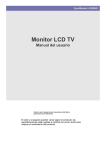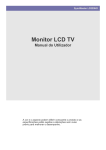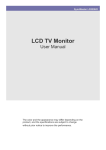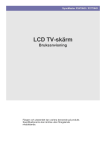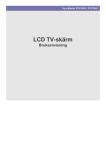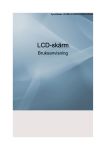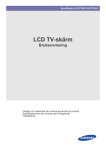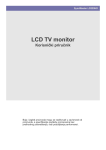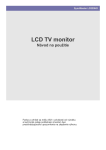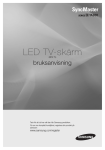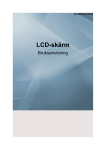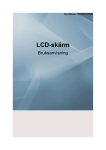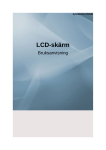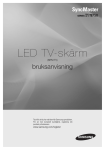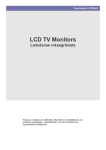Download Samsung 21,5" SyncMaster LD220HD LS22FMDGF/XE Bruksanvisning
Transcript
SyncMaster LD220HD LCD TV-skärm Bruksanvisning Färgen och utseendet kan variera beroende på produkt. Specifikationerna kan ändras utan föregående meddelande. Innehållsförteckning HUVUDSÄKERHETSFÖRESKRIFTER Innan du börjar . . . . . . . . . . . . . . . . . . . . . . . . . . . . . . . . . . . . . . . . . . . . 1-1 Handhavande och underhåll . . . . . . . . . . . . . . . . . . . . . . . . . . . . . . . . 1-2 Säkerhetsföreskrifter . . . . . . . . . . . . . . . . . . . . . . . . . . . . . . . . . . . . . . . 1-3 INSTALLERA PRODUKTEN Förpackningens innehåll . . . . . . . . . . . . . . . . . . . . . . . . . . . . . . . . . . . . 2-1 Ansluta till en dator . . . . . . . . . . . . . . . . . . . . . . . . . . . . . . . . . . . . . . . . 2-2 Använda som en TV . . . . . . . . . . . . . . . . . . . . . . . . . . . . . . . . . . . . . . . . 2-3 Ansluta en HDMI-kabel . . . . . . . . . . . . . . . . . . . . . . . . . . . . . . . . . . . . . . 2-4 Anslutning med en DVI till HDMI-kabel . . . . . . . . . . . . . . . . . . . . . . . . 2-5 Ansluta en komponentkabel . . . . . . . . . . . . . . . . . . . . . . . . . . . . . . . . . 2-6 Ansluta en skartkabel . . . . . . . . . . . . . . . . . . . . . . . . . . . . . . . . . . . . . . 2-7 Ansluta COMMON INTERFACE . . . . . . . . . . . . . . . . . . . . . . . . . . . . . . . 2-8 Ansluta hörlurar . . . . . . . . . . . . . . . . . . . . . . . . . . . . . . . . . . . . . . . . . . . 2-9 Kensington-lås . . . . . . . . . . . . . . . . . . . . . . . . . . . . . . . . . . . . . . . . . . . 2-10 ANVÄNDA PRODUKTEN Plug & Play-funktion . . . . . . . . . . . . . . . . . . . . . . . . . . . . . . . . . . . . . . . 3-1 Visa kontrollpanelen . . . . . . . . . . . . . . . . . . . . . . . . . . . . . . . . . . . . . . . 3-2 Fjärrkontroll . . . . . . . . . . . . . . . . . . . . . . . . . . . . . . . . . . . . . . . . . . . . . . 3-3 Text-tv-funktionen . . . . . . . . . . . . . . . . . . . . . . . . . . . . . . . . . . . . . . . . . 3-4 Använda skärmmenyn (OSD: On Screen Display) . . . . . . . . . . . . . . . 3-5 Installera enhetsdrivrutinen . . . . . . . . . . . . . . . . . . . . . . . . . . . . . . . . . 3-6 Tabell för standardsignalläge . . . . . . . . . . . . . . . . . . . . . . . . . . . . . . . . 3-7 INSTALLERA PROGRAMMET Natural Color . . . . . . . . . . . . . . . . . . . . . . . . . . . . . . . . . . . . . . . . . . . . . . 4-1 MultiScreen . . . . . . . . . . . . . . . . . . . . . . . . . . . . . . . . . . . . . . . . . . . . . . . 4-2 FELSÖKNING Självdiagnos för skärm . . . . . . . . . . . . . . . . . . . . . . . . . . . . . . . . . . . . . 5-1 Innan du begär service . . . . . . . . . . . . . . . . . . . . . . . . . . . . . . . . . . . . . 5-2 Vanliga frågor . . . . . . . . . . . . . . . . . . . . . . . . . . . . . . . . . . . . . . . . . . . . . 5-3 MER INFORMATION Specifikationer . . . . . . . . . . . . . . . . . . . . . . . . . . . . . . . . . . . . . . . . . . . . 6-1 Energisparfunktion . . . . . . . . . . . . . . . . . . . . . . . . . . . . . . . . . . . . . . . . . 6-2 Kontakta SAMSUNG WORLDWIDE . . . . . . . . . . . . . . . . . . . . . . . . . . . . 6-3 Korrekt avfallshantering . . . . . . . . . . . . . . . . . . . . . . . . . . . . . . . . . . . . 6-4 1 Huvudsäkerhetsföreskrifter 1-1 Innan du börjar Ikoner som används i den här manualen IKON NAMN BETYDELSE Varning! Anger situationer då funktionen kanske inte fungerar eller inställningen kan avbrytas. OBS! Anger ett tips för hur en funktion kan användas. Använda bruksanvisningen • Läs säkerhetsföreskrifterna noggrant innan du använder produkten. • Om ett problem uppstår ska du läsa avsnittet 'Felsökning'. Upphovsrättsmeddelande Innehållet i den här manualen kan ändras utan föregående samtycke. Copyright © 2009 Samsung Electronics Co., Ltd. Med ensamrätt. Upphovsrätten för den här bruksanvisningen tillhör Samsung Electronics, Co., Ltd. Innehållet i den här bruksanvisningen får inte reproduceras, delvis eller helt, distribueras eller användas i någon form utan skriftligt tillstånd från Samsung Electronics, Co., Ltd. SAMSUNG-logotypen och SyncMaster är registrerade varumärken som tillhör Samsung Electronics, Co., Ltd. Microsoft, Windows och Windows NT är registrerade varumärken som tillhör Microsoft Corporation. VESA, DPM och DDC är registrerade varumärken som tillhör Video Electronics Standard Association. ENERGY STAR-logotypen är ett registrerat varumärke som tillhör U.S. Environmental Protection Agency. Alla övriga varumärken som nämns häri tillhör respektive företag. Huvudsäkerhetsföreskrifter 1-1 1-2 Handhavande och underhåll Underhåll av den yttre ytan och skärmen Rengör produkten med en mjuk och torr trasa. • Rengör inte produkten med lättantändliga ämnen som bensen eller tinner, eller med en våt trasa. Det kan orsaka produktproblem. • Repa inte skärmen med naglarna eller andra vassa föremål. • Rengör inte produkten genom att spraya vatten direkt på den. Om det kommer in vatten i produkten kan det orsaka brand, elektrisk stöt eller andra produktproblem. Vita märken kan genereras på ytan av den högglansiga modellen, på grund av materialets karaktär, om vissa fuktmedel används. Utseende och färg kan variera beroende på modell. Säkre installationsutrymmet • Se till att hålla angivet avstånd mellan produkten och andra föremål (t.ex. väggar) för att ventilationen ska vara tillräcklig. Om detta inte följs kan det orsaka brand på grund av överhettning. Installera produkten så att det avstånd som visas på bilden upprätthålls. Utseendet kan skilja sig beroende på produkt. När du installerar produkten med ett stativ När du installerar produkten med ett väggstativ Fastbrända bilder • Om en stillbild visas för länge kan den brännas in eller lämna spår på skärmen. Om du inte använder produkten under en längre tid ska du ställa in energisparläge eller skärmsläckare. • På grund av tekniska restriktioner hos tillverkaren av LCD-panelen kan bilder som genereras av den här produkten visas ljusstarkare eller ljussvagare än normalt, cirka 1 ppm (delar per miljon) pixel. Antalet underpixlar för en LCD-panel efter storlek: Antalet underpixlar = Max. horisontell upplösning x Max. vertikal upplösning x 3 1-2 Huvudsäkerhetsföreskrifter 1-3 Säkerhetsföreskrifter Ikoner som används för säkerhetsföreskrifter IKON NAMN BETYDELSE Varning Om inte föreskrifterna som är markerade med den här symbolen följs kan det orsaka allvarliga skador och även dödsfall. Varning! Om inte föreskrifterna som är markerade med den här symbolen följs kan det orsaka personskador och skador på egendom. Symbolernas betydelse Utför inte detta. Måste följas. Montera inte isär. Strömkontakten måste vara urkopplad från vägguttaget. Rör ej. Måste vara jordad för att undvika elektrisk stöt. Strömrelaterat Följande bilder är för referens och kan variera beroende på modell och land. Varning Använd inte en skadad sladd eller kontakt eller ett skadat vägguttag. Anslut inte flera elapparater till ett och samma vägguttag. • • Annars kan det orsaka en elektrisk stöt eller brand. Undvik att koppla in eller ur strömmen med våta händer. • Annars kan det orsaka brand på grund av överhettning av vägguttaget. Sätt i kontakten ordentligt. • Detta kan orsaka brand. Detta kan orsaka en elektrisk stöt. Se till att du ansluter strömkontakten till ett jordat vägguttag (endast för isolerad klass 1-utrustning) Böj inte och vrid inte strömsladden överdrivet, och placera inte tunga föremål på sladden. • • Annars kan det orsaka en elektrisk stöt eller skada. Se till att strömsladden och produkten inte är placerade i närheten av en värmekälla. • Annars kan det orsaka en elektrisk stöt eller brand. Huvudsäkerhetsföreskrifter Annars kan det orsaka elektrisk stöt eller brand på grund av skadad strömsladd. Om stiften på strömkontakten eller om vägguttaget är väldigt dammiga ska du rengöra dem med en torr trasa. • Detta kan orsaka brand. 1-3 Varning Koppla inte ur strömsladden när produkten används. • Annars kan det skada produkten orsakat av elektrisk stöt. När du kopplar ur strömkontakten från vägguttaget ska du hålla i själva kontakten och inte i sladden. • Använd endast den strömsladd som medföljer. Använd inte en strömsladd som hör till en annan elektrisk apparat. • Annars kan det orsaka en elektrisk stöt eller brand. Anslut strömkontakten till ett vägguttag som är lätt att komma åt. • Annars kan det orsaka en elektrisk stöt eller brand. Om ett problem uppstår med produkten måste du snabbt kunna dra ur kontakten för att bryta strömmen helt. Du bryter inte strömmen helt genom att använda strömbrytaren på produkten. Installationsrelaterat Varning Placera inte stearinljus, insektsmedel eller cigaretter på produkten, och placera inte produkten nära en värmekälla. Kontakta en installationstekniker eller motsvarande företag om produkten ska monteras på väggen. • • Detta kan orsaka skador. • Använd det väggstativ som är avsett för produkten. Detta kan orsaka brand. Placera inte produkten på platser med dålig ventilation, t.ex. i en bokhylla eller i en garderob. Se till att det finns ett avstånd på minst 10 cm från väggen när du installerar produkten, i ventilationssyfte. • • Annars kan det orsaka brand på grund av överhettning. Håll de plastpåsar som användes när produkten packades utom räckhåll för barn. • 1-3 Om barn drar en plastpåse över huvudet kan de kvävas. Annars kan det orsaka brand på grund av överhettning. Installera inte produkten på en plats som är instabil eller som utsätts för kraftiga vibrationer. • Produkten kan falla ned och det kan orsaka skador på produkten eller på personer. • Om du använder produkten på en plats där den utsätts för kraftiga vibrationer kan det leda till skada på produkten och orsaka brand. Installera inte produkten på en plats där den utsätts för mycket damm, fukt (bastu), olja, rök eller vatten (regn) och installera den inte i ett fordon. Installera inte produkten på en plats där den utsätts för direkt solljus och installera inte produkten nära en värmekälla, t.ex. en eldstad eller ett element. • • Detta kan orsaka en elektrisk stöt eller brand. Det kan förkorta produktens livscykel och orsaka brand. Huvudsäkerhetsföreskrifter Installera inte produkten på en höjd som enkelt kan nås av barn. Böj utomhusantennkabeln nedåt så att inget regnvatten rinner in. • Om ett barn kommer åt produkten kan den falla och det kan orsaka skador. • • Eftersom den främre delen är tyngre ska du installera produkten på ett plant och stabilt underlag. Om det tränger in regnvatten i produkten kan det orsaka elektrisk kortslutning eller brand. Installera antennen på avstånd från högspänningskablar. • Om antennen vidrör eller faller mot en högspänningskabel kan det orsaka elektrisk kortslutning eller brand. Varning Tappa inte produkten när du flyttar den. • Det kan orsaka produktproblem eller skador. Om produkten installeras på en konsol eller en hylla ska du se till att produktens främre del inte skjuter ut utanför konsolen eller hyllan. • Om detta inte följs kan produkten falla ned och orsaka skador eller tekniskt fel. • Se till att använda en hylla som passar storleken på produkten. Placera inte produkten vänd nedåt mot golvet. • Det kan orsaka skador på produktpanelen. Var försiktig när du ställer ned produkten. • Annars kan det orsaka produktproblem eller skador. Om produkten installeras på en plats där användarförhållandena varierar mycket kan det uppstå kvalitetsproblem på grund av omgivande miljö. Om så är fallet ska du endast installera produkten efter att han rådfrågat någon av våra servicetekniker i frågan. • Platser som utsätts för mikroskopiskt damm, kemikalier, väldigt höga eller låga temperaturer, hög luftfuktighet, som flygplatser eller stationer där produkten används kontinuerligt under en längre tid. Rengöringsrelaterat Varning Innan du rengör produkten ska du koppla ur strömmen helt. När du rengör produkten ska du inte spraya vatten direkt på produktens delar. • • Se till att det inte kommer in vatten i produkten. • Annars kan det orsaka brand, elektrisk stöt eller produktproblem. Annars kan det orsaka en elektrisk stöt eller brand. Huvudsäkerhetsföreskrifter 1-3 Varning Spraya inte rengöringsmedel direkt på produkten. • Det kan orsaka missfärgningar eller krackelerad produktyta eller att produktens panel faller av. Använd en mjuk trasa som är fuktad med "rengöringsmedel endast för skärmar" och torka av produkten med den. • När du rengör produkten ska du först koppla ur strömkontakten och rengöra produkten med en mjuk och torr trasa. • Använd inte kemikalier, såsom vax, bensen, alkohol, tinner, myggmedel, smörjmedel eller rengöringsmedel när du rengör produkten. Det kan orsaka skador på utsidan eller att skrift ramlar av. Eftersom produktens yta repas lätt ska du vara noga när du väljer rengöringstrasa. Om du inte har något rengöringsmedel endast för skärmar ska du spä rengöringsmedel med vatten, i förhållandet 1:10, innan du rengör produkten. Användarrelaterat Varning Eftersom högspänning används i produkten får du inte montera isär, reparerar eller modifiera produkten på egen hand. • • Annars kan det orsaka en elektrisk stöt eller brand. 1-3 Annars kan det orsaka elektrisk stöt eller brand på grund av skadad strömsladd. Låt inte barn hänga i eller klättra på produkten. • Annars kan produkten falla ned och det kan orsaka skador och även dödsfall. Annars kan det orsaka en elektrisk stöt eller brand. Om du tappar produkten eller om höljet går sönder, ska du slå av strömmen och koppla ur strömsladden. Kontakta ett servicecenter. • • Om produkten behöver repareras ska du kontakta ett servicecenter. Om produkten låter konstigt, den luktar bränt eller om det kommer rök ska du omedelbart bryta strömmen och kontakta ett servicecenter. • När du ska flytta produkten ska du slå av strömmen och dra ur strömkontakten, antennkabeln och andra kablar som är anslutna till produkten. Placera inte föremål som leksaker och kakor ovanpå produkten. • Annars kan det orsaka en elektrisk stöt eller brand. Om ett barn lutar sig mot produkten för att nå ett föremål kan föremålet eller produkten falla ned och det kan orsaka skador och till och med dödsfall. Vid åska ska du dra ur strömsladden och inte röra vid antennkabeln. Tappa inga föremål på produkten eller orsaka någon skada på den. • • Annars kan det orsaka en elektrisk stöt eller brand. Annars kan det orsaka en elektrisk stöt eller brand. Huvudsäkerhetsföreskrifter Flytta inte produkten genom att dra i strömsladden eller antennkabeln. • Annars kan det orsaka brand, elektrisk stöt eller problem med produkten på grund av skadad kabel. Om det uppstår en gasläcka ska du inte vidröra produkten eller strömkontakten, utan omedelbart vädra. • En gnista kan orsaka en explosion eller brand. • Om det börjar åska eller blixtra ska du inte röra vid strömsladden eller antennkabeln. Lyft inte/flytta inte produkten genom att endast hålla i strömsladden eller signalkabeln. Använd inte och placera inte lättantändlig spray eller lättantändliga föremål nära produkten. • • Annars kan det orsaka brand, elektrisk stöt eller problem med produkten på grund av skadad kabel. Blockera inte ventilationen med en duk eller en gardin. • Annars kan det orsaka brand på grund av överhettning. Detta kan orsaka en explosion eller brand. För inte in metallföremål, t.ex. mynt, eller lättantändliga föremål i produkten (ventilation, portar etc.). • Om det kommer in vatten eller främmande ämnen i produkten ska du slå av strömmen, koppla ur strömsladden och kontakta ett servicecenter. • Annars kan det orsaka brand, elektrisk stöt eller produktproblem. Placera inte en behållare med vätska, t.ex. en vas eller dryck, eller metallföremål över produkten. • Om det kommer in vatten eller främmande ämnen i produkten ska du slå av strömmen, koppla ur strömsladden och kontakta ett servicecenter. • Annars kan det orsaka brand, elektrisk stöt eller produktproblem. Varning Om en stillbild visas för länge kan den brännas in eller lämna spår på skärmen. • Om du inte använder produkten under en längre tid ska du ställa in energisparläge eller skärmsläckaren till det rörliga bildläget. Om du inte använder produkten under en längre tid ska du dra ur strömkontakten från vägguttaget. • Om detta inte följs kan det orsaka dammansamlingar som orsakar brand på grund av överhettning eller kortslutning eller orsaka elektrisk stöt. Ställ in lämplig upplösning och frekvens för produkten. Vänd inte produkten upp och ned eller flytta på den när du håller i stativet. • • Annars kan det orsaka ansträngning för ögonen. Om du har för vana att titta på produkten på ett för kort avstånd kan det skada synen. Använd inte en luftfuktare eller tillagningsapparat nära produkten. • Huvudsäkerhetsföreskrifter Det kan göra att produkten faller ned vilket kan orsaka skador på produkten eller personer. Annars kan det orsaka en elektrisk stöt eller brand. 1-3 Det är viktigt att ögonen får vila (5 minuter varje timme) om du ska titta på produktens skärm under en längre tid. • Det lättar på ansträngningen för ögonen. Förvara små tillbehör på en plats där de är utom räckhåll för barn. Placera inte tunga föremål över produkten. • Annars kan det orsaka produktproblem eller skador. Var försiktig så att barn inte stoppar in batteriet i munnen om de plockar ur det ur fjärrkontrollen. Placera batteriet på en plats där barn eller ungdomar inte når det. • Var försiktig när du justerar produktens vinkel eller höjden på stativet. • Om handen eller fingret fastnar kan du skadas. • Om produkten lutar kraftigt kan den falla och det kan orsaka skador. Vid användning av hörlurar eller örsnäckor, vrid inte upp volymen för högt. • Det här kan orsaka att ett batteri går sönder eller börjar läcka och kan leda till risk för brand, skada eller förgiftning (skada). Om ljudet är för högt kan det skada hörseln. Vid byte av batteri, sätt i det med polerna på rätt håll (+, -). • Om barn har haft ett batteri i munnen ska du omedelbart kontakta läkare. Använd bara specificerade standardbatterier. Använd inte nya och gamla batterier samtidigt. • Eftersom skärmpanelen blir varm om produkten används under en längre tid ska du inte röra vid produkten. Annars kan batteriet skadas eller orsaka brandrisk, personskada eller skada på grund av läckage av den interna vätskan. Batterier (uppladdningsbart eller ej uppladdningsbart) är inte hushållsavfall, utan måste lämnas till återvinning. Kunden ansvarar för att återinlämna det batteri (uppladdningsbart eller ej uppladdningsbart) till ett ställe för återvinning. • Kunden kan lämna in batterier när de är förbrukade (uppladdningsbart eller ej uppladdningsbart) till en kommunal återvinningsstation eller till en butik som säljer samma typ av batteri (uppladdningsbart eller ej uppladdningsbart). Behålla korrekt position när produkten används. Behåll korrekt position när produkten används. 1-3 • Var rak i ryggen. • Håll ett avstånd på 45-50 cm mellan ögonen till skärmen. Titta nedåt mot skärmen och vänd skärmen framåt. • Behåll korrekt position när produkten används. • Justera produktens vinkel så att ljuset inte reflekteras i skärmen. • Håll armbågen i en rät vinkel och ha armen på samma nivå som baksidan av handen. • Håll armbågen i en rät vinkel. • Placera hälarna platt mot golvet medan knäna har en vinkel på 90 grader eller högre och behåll den positionen för armarna så att armarna är under hjärtat. Huvudsäkerhetsföreskrifter 2 Installera produkten 2-1 Förpackningens innehåll • Packa upp produkten och kontrollera att följande finns med. • Spara emballaget om du skulle behöva flytta produkten senare. INNEHÅLL Snabbstartguide Produktgaranti Bruksanvisning Strömkabel Stereokabel Rengöringsduk (Ej tillgängligt på alla platser) Batterier (AAA X 2) Fjärrkontroll 'DVI-A- till D-Sub'-kabel SÄLJS SEPARAT DVI-kabel HDMI-kabel Rengöringstrasan medföljer endast de svarta högglansiga modellerna. Väggstativet för den här modellen stöds bara enligt nedan. - WMN22FMD för LD220HD Om du vill köpa det här väggstativet ska du kontakta en auktoriserad återförsäljare. Installera produkten 2-1 2-2 Ansluta till en dator 1. Anslut produkten till en PC beroende på den videoutgång som stöds av datorn. Produktens anslutningsdel kan variera beroende på modell. Om grafikkortet har D-Sub-utgång (analog) • Anslut porten [DVI-I IN] på produkten till porten [D-Sub] på datorn med DVI-A(D-sub)-kabeln. Om grafikkortet har DVI-utgång <digital> 2-2 Installera produkten • Anslut porten [DVI-I IN] på produkten till DVI-porten på datorn med DVI-kabeln. 2. Anslut porten [HDMI/PC/DVI-D AUDIO IN] på skärmens baksida till ljudkortet på PC. 3. Anslut ena änden av strömkabeln till porten [ POWER ] på produkten och anslut den andra änden av strömkabeln till vägguttaget för 110V eller 220V. (Ingångsvolten ändras automatiskt.) Installera produkten 2-2 • Du kan njuta av rent och fint kvalitetsljud från datorns ljudkort om du använder skärmhögtalarna. (du behöver inte installera några separata högtalare till din dator) • Om du anslutit din bildskärm korrekt med DVI-anslutningen men ändå får en tom eller suddig skärmbild skall du kontrollera att bildskärmen är inställd på analog. Tryck på knappen [ insignal. ] för att skärmen skall dubbelkolla signalkällans Använd en allmän skärm i följande fall. • Om du använder en enkel skärm • Om du spelar 3D-spel • Om du tittar på en BluRay- eller HD-video • För en bärbar datorn måste läget "LCD+CRT Dual View" vara valt först, innan flerskärmskonfigureringen. • Tryck tangentkombinationen Fn + F4( • Sedan visas enkel skärmhantering där du kan välja en visningsenhet. Om du trycker på F4( ) en gång. ) samtidigt som du håller ned Fn ändras det valda alternativet. 2-2 Installera produkten 2-3 Använda som en TV Du kan titta på tv-program på skärmen om den är ansluten till en antenn eller kabel-/satellitsystem utan att installera någon separat TV-mottagare eller programvara på datorn. 1. Anslut kabel-/satellitmottagaren eller TV-antennkabeln till porten [ANT IN ] på baksidan av skärmen. • Vid användning av inomhusantenn/kabel/satellitmottagare: Kontrollera antennanslutningen på väggen och anslut sedan antennkabeln/kabelntv-/satellit-TV-kabeln. • Vid användning av utomhusantenn: Om du använder en utomhusantenn rekommenderar vi starkt att du använder en kvalificerad tekniker för att installera den. 2. När anslutningarna är gjorda ska du ansluta TV-strömmen. 3. När produkten slås på första gången efter inköpstillfället startar de initiala inställningarna (<Plug&Play>). Se till att den koaxiala kabeln inte är böjd när du ansluter den till antenningången [ANT IN]. Installera produkten 2-3 2-4 Ansluta en HDMI-kabel Anslut porten HDMI OUT på AV-enheten (Blu-Ray/DVD/kabel/satellitmottagare) till uttaget [HDMI IN] på skärmen med HDMIkabeln. Tryck på knappen [SOURCE] på skärmens front eller på fjärrkontrollen för att välja läget <HDMI>. Du behöver inte göra en separat ljudanslutning vid anslutning via HDMI. 2-4 Installera produkten 2-5 Anslutning med en DVI till HDMI-kabel 1. Anslut den digitala enhetens DVI-utgång till [HDMI IN]-terminalen på skärmen med en DVI- till HDMI-kabel. 2. Anslut de röda och vita kontakterna på en RCA till stereo-kabel (för PC) till ljudutgångsterminalerna med motsvarande färg på den digitala utgångsenheten och anslut motsatta kontakter till [HDMI/PC/DVI-D AUDIO IN]-terminalen på produkten. Tryck på knappen [SOURCE] på skärmens front eller på fjärrkontrollen för att välja läget <HDMI>. Installera produkten 2-5 2-6 Ansluta en komponentkabel 1. Anslut porten VIDEO OUT på AV-enheten (DVD/VHS/kabelmottagare/satellitmottagare) till ingångsportarna [COMPONENT IN [PR, PB, Y]] med en component video-kabel [PR, PB,Y]. 2. Anslut ljudporten för AV-enheten (DVD/VHS/kabelmottagare/satellitmottagare) till porten [COMPONENT IN [R-AUDIO-L]] på skärmen. Tryck på knappen [SOURCE] på skärmens front eller på fjärrkontrollen för att välja läget <Component>. Mer information om Component video finns i manualen för DVD-/VHS-/kabel-/satellit-enheten. 2-6 Installera produkten 2-7 Ansluta en skartkabel 1. Anslut skärmens EXT(RGB)-port till DVD-spelaren med en SCART-kontakt. 2. När en Scart-enhet är ansluten till skärmen växlas Source automatiskt till EXT. • Ansluta till DVD -enhetens ingång om enheten har en [EXT [RGB]] -anslutning. • Du kan enkelt titta på DVD genom att koppla upp DVD-spelaren mot skärmen så länge strömmen är på. Installera produkten 2-7 2-8 Ansluta COMMON INTERFACE 1. Sätt in CI-kortet i din CAM i pilens riktning tills det sitter på plats. 2. Sätt in din CAM med installerat CI CARD i "common interface"-porten. (Sätt in din CAM i pilens riktning, så långt in som möjligt så att den är parallell med porten.) 3. Kontrollera om du kan se bilder på en kodad kanal. 2-8 • Om ‘CI-kortet’ inte sitter i visas “Scrambled Signal” på vissa kanaler på tv-skärmen. • Information som bland annat omfattar ett telefonnummer, CI-kortets ID, värd-ID och annan information som visas i ungefär 2-3 minuter. Om ett felmeddelande visas kontaktar du tjänsteleverantören. • När konfigurationen av kanalinformationen slutförts visas meddelandet ‘Updating Completed’, vilket innebär att kanallistan uppdaterats. • Du behöver ett CI-kort från en lokal kabeltjänstleverantör. Ta ut CI-kortet genom att försiktigt dra ut det för hand. Om du tappar CI-kortet kan det skadas. • Sätt i CI-kortet i pilens riktning. • Kamera stöds inte i alla länder och regioner, kontrollera med din auktoriserade återförsäljare. Installera produkten 2-9 Ansluta hörlurar Anslut hörlurarna till hörlursuttaget. Installera produkten 2-9 2-10 Kensington-lås Ett Kensington-lås är ett tjuvlås som gör att användaren kan låsa produkten så att den kan användas på offentliga platser. Eftersom form och användning av låsenheten kan variera beroende på modell och tillverkare hänvisas du till bruksanvisningen till låsenheten för mer information. Du måste köpa en låsenhet separat. Låsa produkten 1. För in låsdelen av låsenheten i hålet för Kensington-lås på produkten ( ) och vrid den i låsriktning ( ). 2. Anslut låskabeln av kensingtontyp. 3. Bind Kensington-låskabeln till ett skrivbord eller ett tungt föremål. Du kan köpa en låsenhet från en elektronikaffär eller en online-butik. 2-10 Installera produkten 3 Använda produkten 3-1 Plug & Play-funktion När TV:n slås på för första gången visas grundinställningarna automatiskt. 1. Tryck på knappen [POWER ] på fjärrkontrollen. • Du kan även använda knappen [ • Meddelandet <Select the OSD Language.> visas. 2. Tryck på knappen [ val. ] på TV:n. ]. Välj önskat språk genom att trycka på knappen ▲ eller ▼. Tryck på knappen [ ] för att bekräfta ditt 3. Tryck på knappen ◄ eller ► för att välja <Butiksdemo> eller <Hemmabruk> och tryck sedan på knappen [ ]. • Vi rekommenderar att du ställer in TV:n i läget <Hemmabruk> för att få bästa bild i hemmiljö. • <Läget <Butiksdemo> är endast avsett för användning i återförsäljarmiljö. Om enheten oavsiktligt ställs in i <Butiksdemo> och du vill återgå till <Hemmabruk> (standard): Tryck på volymknappen på TV:n. När volym-OSD visas trycker du och håller in knappen [MENU] på TV: i 5 sekunder 4. Tryck på knappen [ val. ]. Välj önskat land genom att trycka på knappen ▲ eller ▼. Tryck på knappen [ 5. Tryck på knappen ▲ eller ▼ för att välja <Ant> eller <Kabel> och tryck sedan på knappen [ ] för att bekräfta ditt ]. • <Ant>: <Ant> antennsignal. / <Kabel>: <Kabel> antennsignal. • I kabelläge kan du välja korrekt signalkälla bland <STD>, <HRC> och <IRC> genom att trycka på knappen ▲, ▼, ◄ eller ► och sedan på knappen [ ]. Om du har digitalkabel väljer du kabelsystem som signalkälla för både analogt och digitalt alternativ. Kontakta ditt lokala kabelföretag för att identifiera den typ av kabelsystem som finns i ditt specifika område. 6. Tryck på knappen ▲ eller ▼ för att välja den kanalkälla som ska lagras. Tryck på knappen [ ] för att välja <Start>. • Om du ställer in antennkällan som <Kabel> visas ett steg där du kan ställa in ett värde för den digitala kanalsökningen. Mer information finns under <Kanal> → <Autolagra>. • <Digital och Analog>: Digitala och analoga kanaler. • <Digital>: Digitala kanaler. • <Analog>: Analoga kanaler. • Kanalsökningen börjar och avslutas automatiskt. • Tryck på knappen [ • När alla tillgängliga kanaler är lagrade visas meddelandet att ställa in <Ställ in klockläge>. 7. Tryck på knappen [ ] när som helst för att avbryta lagringsprocessen. ]. Tryck på knappen ▲ eller ▼ för att välja <Auto> och tryck sedan på knappen [ ] • Om du väljer <Manuellt> visas <Ställ in aktuellt datum och aktuell tid>. • Om du har tagit emot en digital signal kommer tiden att ställas in automatiskt. Om inte väljer du <Manuellt> för att Använda produkten 3-1 ställa klockan. 8. Beskrivningen för anslutningsmetoden som ger bästa HD-skärmkvaliteten visas. Läs beskrivningen och tryck på knappen [ ]. 9. 9.Meddelandet <Njut av TV-tittandet!> visas. När du har avslutat trycker du på knappen [ ]. Om du vill återställa denna funktion ... 1. Tryck på knappen [MENU] för att visa menyn. Tryck på knappen ▲ eller ▼ för att välja <Inställning> och tryck sedan på knappen [ ]. 2. Tryck på knappen [ ] igen för att välja <Plug & Play>. Funktionen <Plug & Play> är bara tillgängligt i TV-läget. 3-1 Använda produkten 3-2 Visa kontrollpanelen Rör lätt vid en av funktionsknapparna. Knapparna med lampor visas. IKON BESKRIVNING [ ] Tryck på den här knappen för att välja en funktion. Andra signaler än TV-signalen kan endast väljas om motsvarande enhet är ansluten. Den ordning som TV/extern insignal ändras. <PC> → <DVI> → <TV> → <Ext.> → <Component> → <HDMI> [MENU] Tryck på den här knappen för att visa OSD (On Screen Display). Den här knappen används även för att stänga OSD eller för att återgå till en högre nivå i OSD-menyn. [ -/+ ] Går från ett menyalternativ till ett annat horisontellt eller justerar valda menyvärden. Justera ljudvolymen. [ / ] Använd dessa knappar för att navigera i menyn eller för att ändra värdena på skärmen. Tryck här när du vill byta kanal. [ ] Använd denna knapp för att slå på och stänga av produkten. Strömlampa Den här lampan tänds när produkten används på ett normalt sätt. Mer information om energisparfunktionen finns i avsnittet energisparfunktionen i produktspecifikationerna. Om du inte ska använda produkten under en längre tid rekommenderar vi att du kopplar från strömmen helt för att minimera energiförbrukningen. Mottagare för fjärrkontrollen Högtalare Använda produkten Rikta fjärrkontrollen mot den här punkten på LCD-skärmen. - 3-2 3-3 Fjärrkontroll Fjärrkontrollens prestanda kan påverkas av en TV eller andra elektroniska enheter som används nära LCD-skärmen. Störningar av frekvensen kan orsaka tekniska fel. TV POWER Väljer TV-läget direkt. Slå på och av skärmen. Sifferknappar PRE-CH Tryck här när du vill byta kanal. Den här knappen används för att återgå till den kanal som användes innan den aktuella. MUTE Aktiverar det markerade menyalternativet. + Tryck för att tillfälligt stänga av ljudet. P - Tryck här när du vill sänka eller höja volymen. CH LIST Tryck här när du vill byta kanal. SOURCE Meddelandet "Channel List" (Kanallista) visas på skärmen. Tryck på knappen SOURCE för att ändra ingångssignal. Det är endast tillåtet att ändra SOURCE för externa enheter som är anslutna till skärmen för tillfället. FAV.CH MENU Öppnar skärmmenyn och stänger den eller stänger inställningsmenyn. TOOLS Tryck för att växla till dina favoritkanaler. RETURN Används för att snabb välja funktioner som ofta används. . knapparna Upp-Ner Vänster-Höger ENTER Går tillbaka till föregående meny. EXIT Stänger menyskärmen. Går från ett menyalternativ till ett annat horisontellt eller vertikalt eller justerar valda menyvärden. SUBT. INFO Den aktuella bildinformationen visas i skärmens övre vänstra hörn. Visar digitala undertexter Färgknappar GUIDE Tryck för att lägga till eller ta bort kanaler och för att lagra kanaler till listan över favoritkanaler i menyn “Channel List” (Kanallista). EPG-skärm (EPG ) TTX / MIX TV-kanalerna erbjuder skriftlig information via text-tv. , , , , , , , , Text-tv-funktionen 3-3 Använda produkten Installering av batterier i fjärrkontrollen 1. Lyft luckan på baksidan av fjärrkontrollen uppåt, se bilden. 2. Sätt i två stycken AAA-batterier. Kontrollera att + och – på batterierna stämmer med bilden inuti facket. 3. Stäng luckan. Om du inte ska använda fjärrkontrollen under en längre tid kan du ta ur batterierna och förvara dem på en sval och torr plats. Kontrollera följande om fjärrkontrollen inte fungerar: • Är TV:n påslagen? • Är plus- och minuspolerna på batteriet felvända? • Är batterierna tomma? • Är det strömavbrott eller är nätsladden urdragen? • Finns det något fluorescerande ljus eller en neonskylt i närheten? Använda produkten 3-3 3-4 Text-tv-funktionen De flesta TV-kanaler erbjuder information i textform via text-tv. Indexsidan på text-tv ger dig information om hur du använder tjänsten. Dessutom kan du välja olika alternativ som passar dina krav genom att använda fjärrkontrollens knappar. Om text-tv-informationen ska visas korrekt måste kanalmottagningen vara stabil. Annars kanske information saknas eller så går det kanske inte att visa alla sidor. Du kan ändra text-tv-sidor genom att trycka på sifferknapparna på fjärrkontrollen. (exit) Stäng text-tv-skärmen. (index) Används för att visa innehållet på sidan när du visar text-tv. (lagra) Används för att lagra text-tvsidorna. (storlek) Tryck på den för att visa bokstäverna i dubbel storlek i skärmens övre del. För att visa på den nedre delen trycker du på den igen. För att återgå till normal visning trycker du på den igen. (visa) Används för att visa dold text (t.ex. svar på frågelekar). För att återgå till normal visning trycker du på den igen. (text-tv på/mix) Tryck på knappen för att aktivera text-tv-läget efter att kanalen har valts som tillhandahåller tjänsten. Tryck på den igen för att överlappa text-tv:n med den aktuella TV-bilden. (sida upp) Används för att visa nästa text-tvsida. (sida ned) Används för att visa föregående text-tv-sida. (läge) Används för att välja text-tv-läget (LIST/FLOF). Om du trycker på den i läget LIST växlar den till läget Spara lista. I läget Spara lista kan du välja text-tv-sida genom att trycka på knappen 3 (lagra). (håll) Används för att stoppa bilden på en viss sida om den markerade sidan är länkad till flera underordnade sidor som följer automatiskt. Tryck på knappen igen om du vill fortsätta bläddra. (avbryt) Används för att visa sändningen vid sökning av en sida. Färgknappar (röd/grön/gul/blå) Om tv-sändaren använder FASTEXT-systemet, kommer de olika ämnena på en text-tv-sida att vara färgkodade. Du kan välja dem genom att trycka på de färgade knapparna. Tryck på den av dem som matchar det du vill se. Sidan visas med ytterligare färgkodad information som du kan välja på samma sätt. Om du vill visa föregående eller nästa sida trycker du på motsvarande färgade knapp. (undersida) Används för att visa den tillgängliga underordnade sidan. 3-4 Använda produkten 3-5 Använda skärmmenyn (OSD: On Screen Display) Använda skärminställningsmenyn (OSD: On Screen Display) struktur TOPPMENYER [PC / DVI] Bild [TV / Ext. / Component / HDMI] Bild UNDERMENYER MagicBright MagicAngle Kontrast Ljusstyrka Skärpa Autojustering Skärm Bildalternativ Bildåterställning Läge MagicAngle Bakgrundsljus Kontrast Ljusstyrka Skärpa Färg Ton (G/R)) Avancerade inställningar Bildalternativ Läge Equalizer SRS TruSurround HD Språk för ljud Ljudformat Ljudbeskrivning Auto volym Ljudåterställning Land Autolagra Lagra manuellt Alternativ för kabelsökning Guide – Nu & Nästa Hel guide Standardguide Kanallista Kanalläge Fininst. Plug & Play Språk Tid Spelläge Barnlås Ändra PIN Barnlås Undertext Text-TV-språk Inställning Digital Text Ljuseffekt Ljusnivå Melodi Energispar HD-anslutningsguide Kontakta Samsung Bildåterställning Ljud Kanal Inställning Common Interface Ingångar Källa Applikation Anynet+ (HDMICEC) Support Självdiagnos Ändra namn Programuppgradering Tillgängliga lägen Ikonerna nedan representerar ingångssignaler som visas nrä du markerar ett alternativ i källistan. Indikerar signalen när <PC> eller <DVI> är valt i <Källa >. Det här är PC-videosignalen som är ansluten till och kommer in via terminalerna [PC] eller [DVI]. Indikerar signalen när <Ext.> är valt i <Källa >. Det här är videosignalens ingång via terminalen [Ext.]. Indikerar signalen när <HDMI> är valt i <Källa >. Det här är signalens ingång via terminalen [HDMI]. Indikerar signalen när <TV> är valt i <Källa >. Det här är signalens ingång via terminalen [ANT IN]. Indikerar signalen när <Component> är valt i <Källa >. Det här är signalens ingång via terminalen [COMPONENT]. Använda produkten 3-5 [PC / DVI] Bild Standardinställningen kan variera beroende på valt ingångsläge (ingångssignalen som valts i externa ingångslistan) och vald upplösning. 3-5 Använda produkten MENY MagicBright BESKRIVNING <MagicBright > är en ny funktion som erbjuder en optimal visningsmiljö beroende på innehållet i bilden som du tittar på. För närvarande finns fem olika lägen: <Nöje >, <Internet >, < Text >, < Dynamisk kontr. > och <Personlig >. Varje läge har ett eget fördefinierat ljusvärde. • <Nöje> High Ljusstyrka För visning av rörliga bilder, såsom Blu-Ray eller DVD. • <Internet> För arbete med en blandning av bilder så som text och grafik. • <Text> För dokumentation eller arbeten som innefattar tunga texter. • <Dynamisk kontr.> <Dynamisk kontr. > används för att automatiskt identifiera spridningen av inkommande visuella signaler och justera för optimal kontrast. • <Personlig> Även om värden utvalts noggrannt av våra tekniker kan de förkonfigurerade värdena vara obekväma för dina ögon beroende på tycke och smak. Justera ljusstyrka och kontrast med den här OSD-menyn. Tryck på knappen [TOOLS] för att visa menyn <Verktyg>. Du kan även ställa in <MagicBright> genom att välja <Verktyg>→<MagicBright>. MagicAngle Med den här funktionen kan du se optimal skärmkvalitet enligt ditt tittarläge. Genom att göra lämpliga inställningar för varje vinkel kan du titta på skärmen ovanifrån, från sidan eller underifrån och få liknande bildkvalitet som att titta på skärmen direkt framifrån. Ställ in som <Av> när du tittar på skärmen direkt framifrån. • <Av> - Välj det här när du tittar framifrån. • <Tillb.lutat läge1> - Välj det här när du tittar ur en något lägre vinkel. • <Tillb.lutat läge2> - Välj det här när du ur en längre vinkel. • <Stående läge> • <Sidoläge> -Välj det här när du ur en högre vinkel. - Välj det här när du tittar från vänster eller höger. Tryck på knappen [TOOLS] för att visa menyn Verktyg. Du kan även ställa in <MagicAngle> genom att välja <Verktyg>→<MagicAngle>. Kontrast/ Ljusstyrka / Skärpa Du kan använda skärmmenyerna för att ändra ljusstyrka enligt egna inställningar. • <Kontrast> - Justera Kontrast. • <Ljusstyrka> - Justera Ljusstyrka. • <Skärpa> - Justera Skärpan. Ej tillgängligt om <MagicBright> är inställt som <Dynamisk kontr.>. Använda produkten 3-5 MENY Autojustering BESKRIVNING Värdena för <Fin> , <Grov> och <Position > justeras automatiskt. Om upplösningen ändras i kontrollpanelen utförs autofunktionen. Endast tillgänglig i läget <PC> Tryck på knappen [TOOLS] för att visa menyn Verktyg. Du kan även ställa in <Autojustering> genom att välja <Verktyg> → <Autojustering>. Skärm • <Grov > Avlägsnar störningar som vertikala ränder. <Grov > -justering kan innebära att skärmens bildområde flyttas. Du kan flytta tillbaka det till mitten med menyn för horisontell kontroll. • <Fin> Avlägsnar störningar som horisontala ränder. Om bruset kvarstår även efter <Fin> -inställning ska du upprepa efter frekvensjustering (Grov). • <PC-position> Justerar skärmens placering horisontellt och vertikalt. • <Återställ bild > Bildparametrar byts ut mot standardvärdena från fabriken. Endast tillgänglig i läget <PC> Bildalternativ • <Färgton > Färgtonen kan ändras. Endast tillgänglig i läget <PC / DVI> • • <R-Gain > - < G-Gain > - <B-Gain > Justerar invididuella färgkontroller för R, G, B (röd, grön, blå). • <Storlek> Du kan ändra storleken. • Bildåterställning <Sval > - <Normal > - <Varm > - < Personlig > <16:9> - <4:3> Bildparametrar byts ut mot standardvärdena från fabriken. • <Återställ bildläge> - <Avbryt> [TV / Ext. / Component / HDMI] Bild 3-5 Använda produkten MENY Läge BESKRIVNING Du kan välja den bildtyp som bäst motsvarar dina krav på TV-tittandet. Du kan aktivera <Dynamisk >, <Standard> eller <Film >. • <Dynamisk> Väljer en mer högupplöst bild för ljus miljö. • <Standard> Väljer en optimal bildkvalitet för normal miljö. • <Film> Väljer en optimal bildkvalitet för mörk miljö. Tryck på knappen [TOOLS] för att visa menyn Verktyg. Du kan även ställa in <Bildläge> genom att välja <Verktyg> → <Bildläge>. MagicAngle Med den här funktionen kan du se optimal skärmkvalitet enligt ditt tittarläge. Genom att göra lämpliga inställningar för varje vinkel kan du titta på skärmen ovanifrån, från sidan eller underifrån och få liknande bildkvalitet som att titta på skärmen direkt framifrån. Ställ in som <Av> när du tittar på skärmen direkt framifrån. • <Av> - Välj det här när du tittar framifrån. • <Tillb.lutat läge1> - Välj det här när du tittar ur en något lägre vinkel. • <Tillb.lutat läge2> - Välj det här när du ur en längre vinkel. • <Stående läge> • <Sidoläge> -Välj det här när du ur en högre vinkel. - Välj det här när du tittar från vänster eller höger. Tryck på knappen [TOOLS] för att visa menyn Verktyg. Du kan även ställa in <MagicAngle> genom att välja <Verktyg>→<MagicAngle>. Lägena <TV>, <Component>, <Ext.> och <HDMI> stöder bara menyerna <Tillb.lutat läge1> och <Tillb.lutat läge2>. Bakgrundsljus / Kontrast / Ljusstyrka / Skärpa/ Färg/ Ton (G/ R) Denna TV har flera inställningsalternativ som du kan ställa in bildkvaliteten med. • <Bakgrundsljus > - Ändrar ljusstyrkan för LCD-skärmen. • <Kontrast> - Ändrar bildens kontrast. • <Ljusstyrka> - Ändrar bildens ljusstyrka. • <Skärpa> - Ändrar bildens kantskärpa. • <Färg> - Justerar färgmättnaden i bilden. • <Ton (G/R)> - Justerar färgtonen i bilden. Det aktiveras när signalen är NTSC. Använda produkten 3-5 MENY Avancerade inställningar BESKRIVNING Med Samsungs nya produkter kan du göra ännu mer detaljerade bildinställningar än i tidigare modeller. Nedan beskrivs hur du ändrar bildinställningarna. <Avancerade inställningar> är tillgängligt i <Standard> eller <Film>Läge. • <Svärtningsnivå - Du kan ange justering av svärta på skärmen för att justera skärmdjupet. • <Dynamisk kontrast> -Du kan justera skärmens kontrast så att du får optimal nivå. • • <Av> - <Mörk> - <Mörkare> - <Mörkast> <Av> - <Låg> - <Medium> - <Hög> • <Gamma> - Du kan justera styrka på grundfärgerna (röd, grön, blå). • <Färgområde> - <Färgområde> är en färgmatris som består av färgerna röd, grön och blå. Välj favorit <Färgområde> för att få de mest naturliga färgerna. • • <Vitbalans> - Du kan justera färgtemperaturen för naturliga färger i bilderna. • • <Auto> - <Ursprunglig> <R-Offset> - <G-Offset> - <B-Offset> - <R-Gain> - <G-Gain> -<B-Gain> - <Återställ> <Hudfärg> - Du kan förstärka den rosafärgade <Hudfärg> i bilden. Om du ändrar justeringsvärdet uppdateras den modifierade skärmen. • <Kantförbättring> - Du kan förstärka objektsgränserna i bilden. • 3-5 <Av >-<På> Använda produkten MENY Bildalternativ BESKRIVNING • <Färgton > Färgtonen kan ändras. • • <Sval > - <Normal > - <Varm1 > - < Varm1 > • <Varm1> eller <Varm2> aktiveras bara när bildläget är <Film>. • Inställningarna kan justeras och lagras för varje extern enhet du har anslutit till en ingång på TV:n. <Storlek> Du kan ändra storleken. • <Auto Wide> - Justerar automatiskt bildstorleken till förhållandet "16:9". • <16:9> - Justerar bildstorleken till 16:9, vilket passar för DVD-skivor eller vidvinkelsändning. • <Wide Zoom> - Förstora bilden mer än 4:3. • <Zoom> - Förstorar 16:9 -bredbilden (i vertikal riktning) för att passa skärmstorleken. • <4:3> - Detta är standardinställningen för en videofilm eller normal sändning. • <Anpassa t. skärm > - Använd den här funktionen för att visa originalbilden där bortkapade bitar är minimerat med ingångssignalen HDMI(720p/1080i/1080p), Component(1080i/1080p). Tryck på knappen [TOOLS] för att visa menyn Verktyg. Du kan även ställa in storlek genom att välja <Verktyg>→<Bildstorlek>. • Beroende på ingångskällan kan alternativen för bildstorlek variera. • De tillgängliga alternativen kan variera beroende på valt läge. • Inställningarna kan justeras och lagras för varje extern enhet du har anslutit till en ingång på TV:n. • <Wide Zoom>: Tryck på knappen ► för att välja position och tryck sedan på knappen [ ]. Tryck på knappen ▲ eller ▼ för att flytta bilden upp/ner. Tryck sedan på knappen [ • ]. <Zoom>: Tryck på knappen ► för att välja position och tryck sedan på knappen [ Tryck på knappen ▲ eller ▼ för att flytta bilden upp/ner. Tryck sedan på knappen [ ]. ]. Tryck på knappen ► för att välja Storlek och tryck sedan på knappen [ ]. Tryck på knappen ▲ eller ▼ för att förstora eller förminska bildstorleken i vertikal riktning. Tryck sedan på knappen [ • När du har valt <Anpassa t. skärm> i läget HDMI (1080i) eller Component (1080i): Välj position genom att trycka på knappen ◄ eller ◄. Använd knappen ▲, ▼, ? eller ? för att flytta bilden. • <Återställ> : Tryck på knappen ◄ eller ► för att välja <Återställ> och tryck sedan på knappen [ • • ]. ]. Du kan initiera inställningen. Om du använder <Anpassa t. skärm> med ingången HDMI 720p kommer en (1) rad att beskäras överst, underst, till vänster och till höger som i överskanningsfunktionen. <Skärmläge> Digital Noise Reduction (Digital brusreducering). Endast när inställningen för bildstorlek är inställd på <Auto Wide> kan användaren fastställa <Skärmläge>. Varje separat EU-land har olika krav för picture size så den här funktionen är avsedd för användare som kan välja till den. • <16:9> - Ställer in bilden i läge 16:9 wide. • <Wide Zoom> - Förstora bilden mer än 4:3. • <Zoom> - Förstorar bilden lodrätt. • <4 : 3> - Ställer in bilden i läge 4:3 normal. Funktionen är tillgänglig i läget <Auto Wide>. Den här funktionen är inte tillgänglig i läget <PC>,<DVI>, <Component> eller <HDMI>. Använda produkten 3-5 MENY BESKRIVNING • <Brusreducer.> Digital Noise Reduction (Digital brusreducering). Om sändningssignalen som mottas är svag kan du aktivera funktionen Digital Noise Reduction för att minska statisk elektricitet eller spöktryck som kan uppstå på skärmen. • • <Av> - <Låg> - <Medium> - <Hög> - <Auto> <HDMI svart> När en DVD-spelare eller digital-tv-box är ansluten till din TV via <HDMI>, kan det leda till en försämrad bildkvalitet, såsom ökning av svart, låg kontrast, missfärgning etc., beroende på vilken extern enhet som är ansluten. Om så är fallet ska du ändra skärmkvaliteten för TV:n genom att konfigurera <HDMI svart>. Den här funktionen är bara aktiverad när den externa enheten är ansluten via <HDMI>. • • <Normal> - <Låg> <Filmläge> Funktionen <Filmläge> erbjuder en visningen med hemmabioeffekt. • <Av> - <Auto> <Filmläge> stöds i <TV>, <Component> (480i / 1080i) och <HDMI>(480i / 1080i) Bildåterställning Bildparametrar byts ut mot standardvärdena från fabriken. • <Återställ bildläge> - <Avbryt> Ljud 3-5 Använda produkten MENY Läge BESKRIVNING • <Standard> Välj Standard för fabriksinställningar. • <Musik> Välj Musik då du tittar på musikvideor eller konserter. • <Film> Välj Film då du tittar på filmer. • <Klar röst > Förstärker rösten i förhållande till andra ljud. • <Personlig> Välj Personlig om du vill justera inställningarna enligt personliga önskemål. Tryck på knappen [TOOLS] för att visa menyn Verktyg. Du kan även ställa in <Ljudläge> genom att välja <Verktyg> → <Ljudläge>. Equalizer SRS TruSurround HD Du kan justera vänster och höger ljudbalans och lägre och högre volym enligt önskemål. • <Läge> Du kan välja ett ljudläge anpassat till dina personliga önskemål. • <Balans> Du kan justera vänster och höger ljudbalans och lägre och högre volym enligt önskemål. • <100Hz> - <300Hz> - <1KHz> - <3KHz> - <10KHz> För att ändra nivån för olika bandbreddsfrekvenser. • <Återställ> Återställer equalizerinställningarna till standardvärden. <SRS TruSurround HD> är en patenterad SRS-teknik (SRS) som gör det möjligt att spela 5.1 flerkanalsinnehåll i två högtalare. TruSurround ger en påtaglig och virtuell ljudupplevelse genom högtalarsystem med två högtalare, inklusive inbyggda TV-högtalare. Det är helt kompatibelt med samtliga flerkanalsformat. • <Av >-<På> Tryck på knappen [TOOLS] för att visa menyn Verktyg. Du kan även ställa in <SRS TS HD> genom att välja <Verktyg> → <SRS TS HD>. Språk för ljud Ljudformat Du kan ändra standardinställningen för ljudspråk. Visar språkinformation för den inkommande signalen. Den här funktionen kan väljas medan du tittar på en digital kanal. • Du kan endast välja språk bland de språk som sänds. När ljudet skickas från både huvudhögtalaren och ljudmottagaren kan det uppstå eko på grund av att kodningshastigheten skiljer mellan huvudhögtalaren och ljudmottagaren. Om så är fallet ska du använda TV-högtalaren. • Använda produkten • <MPEG> - <Dolby Digital> • Den här funktionen kan väljas medan du tittar på en digital kanal. • Ljudformat visas beroende på sändningssignal. 3-5 MENY Ljudbeskrivning BESKRIVNING Detta är en hjälpljudfunktion som ger ytterligare ett ljudspår för personer med nedsatt syn. Den här funktionen hanterar ljudströmmen för AD (Ljudbeskrivning) när det skickas med huvudljudet från sändningen. Användare kan slå på eller av Ljudbeskrivning samt styra volymen. • <Ljudbeskrivning> Slår på eller av ljudbeskrivningen. • <Volym> Du kan ändra volymen för ljudbeskrivning. • Volymen är aktiv när Ljudbeskrivning är inställd som på. • Auto volym Reducerar skillnaderna i volymnivå mellan sändarna. • Ljudåterställning Den här funktionen kan väljas medan du tittar på en digital kanal. <Av >-<På> Du kan återställa Ljud till standardinställningarna. • <Återställ alla> - <Återställ ljudläge> - <Avbryt> <Återställ ljudläge>: Aktuella ljudvärden återgår till standardinställningar. Välja ljudläge Du kan välja ljudläget i menyn <Verktyg>. Om du ställer in <Dual l ll> visas aktuellt ljudläge på skärmen Ljudtyp A2 Stereo NICAM Stereo Dual 1 / 2 DUAL 1 / 2 Mono MONO Automatisk ändring Stereo STEREO Dual DUAL 1 Mono MONO Stereo MONO STEREO Automatisk ändring Dual MONO DUAL 1 DUAL 1 MONO DUAL 2 Automatisk ändring DUAL 1 Automatisk ändring DUAL 2 Om stereosignalen är svag och automatisk växling förekommer, byter du till mono. Den här funktionen är endast aktiverad i stereo ljudsignal. Den är inaktiverad i mono ljudsignal. Funktionen är endast tillgänglig i TV-läge. Kanal 3-5 Använda produkten MENY Land BESKRIVNING Välj det land där produkten används innan du ställer in funktionen Auto Store. Om du inte ser ditt land i listan väljer du övrigt. • <Digital kanal> Du kan ändra land för digitala kanaler. • <Analog kanal> Du kan ändra land för analoga kanaler. Inmatningsfönstret för PIN-kod visas. Ange din 4-siffriga PIN-kod. Autolagra Du kan avsöka frekvensområdena som finns tillgängliga (tillgången beror på vilket land du bor i). Automatiskt tilldelade programnummer överensstämmer kanske inte med faktiska eller önskade programnummer. Om en kanal är låst med funktionen Barnlås öppnas fönstret för inmatning av PIN-kod. • <Ant / Kabel> Antennkälla att lagra. <Ant / Kabel> • <Digital och Analog> Digitala och analoga kanaler. • <Digital > Digitala kanaler. • <Analog > Analoga kanaler. Om du väljer <Kabel> → <Digital och Analog> eller <Kabel>→ < Digital >: Ge ett värde för att söka efter kabelkanaler. • <Sökläge> Full / Nätverk / Snabb Snabb • <Nätverks-ID> Visar nätverkets identifieringskod. • <Frekvens> Visar frekvensen för kanalen. (Varierar beroende på land) • <Modulering> Visar tillgängliga moduleringsvärden. • <Symbolhastighet> Visar tillgängliga symbolhastigheter. Söker efter alla kanaler med aktiva TV-stationer och lagrar dem i TV:ns minne. Använda produkten 3-5 MENY Lagra manuellt BESKRIVNING Du kan skanna tillgängliga frekvensintervall på din TV i din region och lagra alla funna kanaler manuellt. • • <Digital kanal> Manuell lagring för digitala kanaler. • <Kanal > Ställ in kanalnummer med ▲,▼ eller sifferknapparna (0-9) • <Frekvens> Ställ in frekvens med sifferknapparna. • <Bandbredd> Ställ in bandbredd med ▲,▼ eller sifferknapparna (0-9). • Digital kanal är endast tillgänglig i DTV-läget. • När det är avslutat uppdateras kanalerna i kanallistan. <Analog kanal> Manuell lagring för analoga kanaler. • <Program> (<Program>-nummer som ska tilldelas en kanal) Mata in rätt programnummer på skärmen. Ställ in programnumret med ▲,▼ eller sifferknapparna (0-9) • <Färgsystem> Justeras upprepat tills färgen får högsta kvalitet. Ställ in färgsystemvärdet med knappen ▲ eller ▼. • • <Ljudsystem> Justeras upprepat tills ljudet får högsta kvalitet. Ställ in ljudsystemvärdet med knappen ▲ eller ▼. • • <Auto>-<PAL>-<SECAM>-<NTSC4.43> <BG>-<DK>-<I>-<L> <Kanal> (när du vet antalet kanaler som ska lagras) Du kan lagra TV-kanaler, inklusive de kanaler du tar emot från kabelnätet. När du lagrar kanaler manuellt kan du välja: Vare sig du vill lagra alla kanaler som hittas eller inte. Programnumret för varje lagrad kanal du vill identifiera • <C>(luftburet kanalläge) Du kan välja en kanal genom att ange ett nummer för varje station som finns i läget. • <S>(kabelkanalläge) Du kan välja en kanal genom att ange ett nummer för varje kabelkanal som finns i läget. • <Sök> (när du inte vet antalet kanaler) Tryck på knappen ▲ eller ▼ för att starta sökningen. Tunern skannar frekvensintervallet tills första kanalen som du valt är mottagen. • <Lagra> (när du lagrar kanalen och det kopplade programnumret) Används för att återställa antalet användaringångar. Ställ in som OK genom att trycka på knappen [ ]. Alternativ för kabelsökning Med den här funktionen kan du manuellt lägga till kanalintervallet som ska sökas i fullt sökläge i funktionen Autolagra. (beroende på landet) • <Frekvensstart~stopp> Visar frekvensen för kanalen. • <Modulering> Visar tillgängliga moduleringsvärden. • <Symbolhastighet> Visar tillgängliga symbolhastigheter. 3-5 Använda produkten MENY Guide – Nu & Nästa / Hel guide / Standardguide BESKRIVNING EPG -information (elektronisk programguide) ställs till förfogande av den som sänder kanalen. Programposter kan visas tomma eller utan att vara uppdaterade beroende på den information som sänds för en viss kanal. Visningen uppdateras dynamiskt så snart ny information finns tillgänglig. Du kan även visa guidemenyn genom att trycka på knappen [GUIDE]. (För att konfigurera <Standardguide>, se beskrivningarna.). • <Guide – Nu & Nästa> Visar information om aktuellt program och om nästa program på de sex kanaler som anges i kolumnen till vänster. • <Hel guide> Visar programinformation i kronologiska segment i timmar. Två timmars programinformation visas. Du kan bläddra bakåt och framåt i informationen. • Programnamnet visas längst upp mitt på skärmen. Tryck på knappen INFO för mer information. Bland informationen visas kanalnummer, programlängd, statusfält, föräldraklassificering, information om bildkvalitet (HD/SD), ljudlägen, undertext eller texttv, språk för undertexten eller text-tv och en kortfattad sammanfattning av det valda programmet. • “... “ visas om sammanfattningen är lång. • Sex kanaler visas. För att bläddra mellan kanalerna går du till en kanal med knappen ▲ eller ▼. <Standardguide> Du kan bestämma om du vill visa <Guide – Nu & Nästa> eller <Hel guide> när du trycker på knappen GUIDE på fjärrkontrollen. • Använda produkten • <Nu/Nästa> - <Hel guide> 3-5 MENY Kanallista BESKRIVNING I den här menyn kan du lägga till/ta bort eller ställa in favoritkanaler och använda programguiden för digitala sändningar. Du kan välja de här alternativen genom att trycka på knappen [CH LIST] på fjärrkontrollen. • <Alla kanaler> - Visar alla tillgängliga kanaler. • <Tillagda kanaler> - Visar alla kanaler som lagts till. • <Favorit> - Visar alla favoritkanaler. Tryck på knappen [TOOLS] för att visa menyn Verktyg. Du kan även ställa in lägga till i (eller ta bort från) <Favorit> genom att välja <Verktyg> → <Lägg till i Favorit> (eller <Ta bort från Favorit>) För att välja de favoritkanaler du har ställt in ska du trycka på knappen [FAV.CH] på fjärrkontrollen. • <Programmerad> - Visar alla reserverade program. • Välj en kanal i skärmen <Alla kanaler>, <Tillagda kanaler> eller <Favorit> genom att trycka på knapparna ▲ / ▼ och trycka på knappen [ valda kanalen. • • Kanalläge Fininst. Använda färgknapparna med <Kanallista>. • <Grön> (Zoom): Förstorar eller förminskar ett kanalnummer. • <Gul > (Välj): Väljer flera kanallistor. Du kan använda funktionen lägga till/ta bort eller lägga till i favoriter/ta bort från favoriter för flera kanaler samtidigt. Välj kanaler och tryck på den gula knappen för att ställa in alla valda kanaler samtidigt. Markeringen visas till vänster om de valda kanalerna. • <TOOLS> (Verktyg): Visar menyn <Lägg till> (eller <Ta bort>), <Lägg till i Favorit> (eller <Ta bort från Favorit>), <Timervisning>, <Redigera kanalnamn>, <Sortera>, <Lås>, <Markera alla> (eller <Avmarkera alla>) och <Autolagra> (Alternativmenyerna kan variera beroende på förhållande.) Kanalstatusikoner • : En analog kanal. • : En kanal inställd som Favorit. • : En kanal vald genom att trycka på den gula knappen. • : Ett program som sänds just nu. • : En låst kanal. • : Ett reserverat program. När du trycker på knappen P[ / ] växlar kanaler inom den valda kanallistan. • <Tillagda kanaler> Kanaler växlar inom den lagrade kanallistan. • <Favoritkanaler> Kanaler växlar inom favoritkanallistan. Använd fininställning för att manuellt justera en viss kanal för optimal mottagning. • Om du inte lagrar den fininställda kanalen i minnet så sparas inte justeringarna. • Fininställda kanaler som har sparats markeras med en asterisk “ * ” till höger om kanalnumret i kanallisten. • Om du vill återställa fininställningen väljer du <Återställ> genom att trycka på knappen ▼ och trycker sedan på knappen [ • 3-5 ]. Sedan kan du titta på den ]. Endast analoga TV-kanaler kan fininställas. Använda produkten Inställning MENY BESKRIVNING Plug & Play Detta visar menyalternativen som visades när du först kopplade in TV:n. Språk Det valda språket påverkar endast språket för skärmmenyerna. Tid • <Klocka> Du måste ställa klockan för att kunna använda TV:ns olika timerfunktioner. • <Klockläge> Du kan ange aktuell tid manuellt eller automatiskt. • • • <Auto> - <Manuellt> • Automatiskt tid kanske inte kan ställas in korrekt, beroende på sändningsstation och signal. Om detta händer ska du ställa in tiden manuellt. • Antennen eller kabeln måste vara anslutna för att kunna ställa in tiden automatiskt. <Ställ klockan> Du kan ange aktuell tid manuellt. • Den här funktionen är endast tillgänglig när <Klockläge> är inställt på <manuellt>. • Du kan ställa in dag, månad, år, timme och minut direkt genom att trycka på sifferknapparna på fjärrkontrollen. • Den aktuella tiden visas varje gång du trycker på knappen [INFO] . • Om du drar ur strömsladden måste du ställa klockan igen. <Sovtimer> Timern stänger automatiskt av TV:n efter en förinställd tid. • <Av> - <30 min> - <60 min> - <90 min> - <120 min> - <150 min> - <180 min> Tryck på knappen [TOOLS] för att visa menyn <Verktyg>. Du kan även ställa in vilotimer genom att välja <Verktyg> → <Sovtimer>. För att avbryta funktionen <Sovtimer>väljer du <Av>. Använda produkten 3-5 MENY BESKRIVNING • <Timer1 / Timer2 / Timer3> Tre olika timerinställningar kan göras för på/av. Ställ in klockan först! • <Påslagningstid > Välj <Tim>, <Minut>, <am/pm> och <Aktivera/Inaktivera>. (För att aktivera timern med inställningen du har valt väljer du ‘Aktivera’) • <Avstängningstid > Välj <Tim>, <Minut>, <am/pm> och <Aktivera/Inaktivera>. (För att aktivera timern med inställningen du har valt väljer du ‘Aktivera’) • <Volym> Välj önskad volymnivå. • <Antenn> Visa antenntyp. (<Ant> eller <Kabel>). Du kan även ställa in <Antenn> genom att välja <Kanal>→<Antenn>. • <Kanal > Välj önskad kanal. • <Upprepa > Välj <En gång >, <Alla Dagar >, <Mån-Fre >, <Mån-Lör >, <Lör-Sön >eller<Manuellt>. • När <Manuellt> är vald trycker du på knappen ► för att välja önskad veckodag. Tryck på knappen [ Spelläge ) visas. • Du kan ställa in <timmar>, <minuter> och kanal direkt genom att trycka på sifferknapparna på fjärrkontrollen. • Ström på automatiskt Om du ställer in timern som på kommer TV:n till slut att slås av, om ingen funktion har används på 3 timmar efter att TV:n slogs på. Den här funktionen är endast tillgänglig i timerläget på och förhindrar överhettning som kan inträffa om TV:n är påslagen för länge. När du ansluter till en spelenhet, t.ex. PlayStation™ eller Xbox™, kan du njuta av en mer verklig upplevelse genom att välja spelmenyn. • <Av >-<På> • Begränsningar av spelläget (Obs) • • 3-5 ] på önskad dag och markeringen ( För att koppla ur spelkonsolen och ansluta en annan extern enhet ställer du in <Spelläge> som <Av> i inställningsmenyn. Om du visar TV-menyn i <Spelläge> skakar skärmen något. Om <Spelläge> är <På> : • <Bild>-läget ändras automatiskt till <Standard> och kan inte ändras. • <Ljud>-läget ändras automatiskt till <Personlig> och kan inte ändras. Justera ljudet med equalizern. • <Spelläge> är inte tillgängligt i normalt <TV>- och <PC> -läge. • Om bilden är dålig när den externa enheten är ansluten till TV:n ska du kontrollera att <Spelläge> är <På>. Ställ in <Spelläge> som <Av> och anslut externa enheter. Använda produkten MENY Barnlås BESKRIVNING Den här funktionen gör att du kan förhindra obehöriga användare, t.ex. barn, från att titta på olämpliga program genom att stänga av video och ljud. • Ändra PIN Barnlås Undertext <Av >-<På> • Innan inställningsskärmen öppnas, visas inmatningsskärmen för PIN-kod. Ange din 4siffriga PIN-kod. • Standard-PIN-koden för en ny TV är 0-0-0-0. Du kan ändra PIN-kod genom att välja <Ändra PIN> i menyn. • Du kan låsa vissa kanaler i <Kanallista>. • <Barnlås> är endast tillgängligt i läget TV. Du kan ändra din personliga ID-kod som krävs för att ställa in TV:n. • Innan inställningsskärmen öppnas, visas inmatningsskärmen för PIN-kod. Ange din 4siffriga PIN-kod. • Standard-PIN-koden för en ny TV är 0-0-0-0. • Om du har glömt PIN-koden trycker du på fjärrkontrollens knappar i följande ordning, detta återställer PIN-koden till 0-0-0-0. [POWER] (Av) → [MUTE] → 8→ 2→ 4→ [POWER ](På). Den här funktionen gör det möjligt att förhindra att obehöriga användare, t.ex. barn, tittar på olämpliga program med en 4-siffrig PIN-kod, som anges av användaren. • <Tillåt alla> Tryck för att låsa upp alla TV-graderingar. • <Spärra alla> Tryck för att låsa alla TV-graderingar. • Innan inställningsskärmen öppnas, visas inmatningsskärmen för PIN-kod. Ange din 4siffriga PIN-kod. • Standard-PIN-koden för en ny TV är 0-0-0-0. Du kan ändra PIN-kod genom att välja <Ändra PIN> i menyn. • När barnlåset är inställt visas symbolen . Du kan aktivera och inaktivera undertexter. Använd den här menyn för att ställa in <Läge>. <Normal> under menyn är normal undertextning och <Nedsatt hörsel> är textning för personer med nedsatt hörsel. • <Undertext> Växlar textningen som På eller Av. • <Läge> Ställer in textningsläget. • • Text-TV-språk Normal / Nedsatt hörsel <Textningsspråk> Ställ in textningsspråk. • Om du programmet du tittar på saknar stöd för funktionen <Nedsatt hörsel> väljs läget <Normal> automatiskt, även om du väljer <Nedsatt hörsel>. • Engelska är standard om det valda språket saknas för sändningen. • Du kan välja de här alternativen genom att trycka på knappen [SUBT] på fjärrkontrollen. Du kan ställa in <Text-TV-språk> genom att välja språktyp. Engelska är standard om det valda språket saknas för sändningen. Använda produkten 3-5 MENY Inställning BESKRIVNING Huvudspråk för ljud / Andraspråk för ljud / Huvudspråk för textning /Andraspråk för textning / Huvudspråk för text-tv /Andraspråk för text-tv Med den här funktionen kan användare välja ett språken. Det valda språket blir standardspråk när användaren väljer kanal. Om du ändrar språkinställning, ändras språk för textning, språk för ljud och språk för text-tv automatiskt i språkmenyn till det valda språket. Textningsspråk och Språk för ljud visar en lista över de språk som stöds av aktuell kanal och markerar valen. Om du ändrar den här språkinställningen gäller den endast aktuell kanal. De ändrade inställningarna ändrar inte inställningarna för Huvudspråk för textning,Huvudspråk för ljud eller Huvudspråk för texttv i menyn Inställning. Digital Text Om programmet sänds med digital text är den här funktionen inaktiverad. • Ljuseffekt Ljusnivå <Avaktivera>-<Aktivera> (endast Storbritannien) • MHEG (Multimedia and Hypermedia Information Coding Experts Group) • En internationell standard för datakrypteringssystem som används i multimedia och hypermedia. Det är på en högre nivå än MPEG-systemet, som inkluderar datalänkad hypermedia som stillbilder, teckentjänst, animering, grafik och videofiler samt multimedia data. MHEG är en interaktiv teknologi som används inom flera områden av VOD (Video-OnDemand), ITV (Interactive TV), EC (Electronic Commerce), tele-utbildning, telekonferenser, digitala bibliotek och nätverksspel. Du kan slå på/av LED på skärmens framsida. Du kan slå av för att spara ström. • <Av> Aktiverar endast <Ljuseffekt> (LED) när en knapp trycks in. • <På> Aktiverar endast <Ljuseffekt> (LED) under tiden du tittar på TV. Används för att justera ljusnivå, dvs. ljussyrkan. • <1> ~ <10> • Melodi Ju högre nummer desto ljusare blir skenet från LED. En melodi kan ställas in för att slås på när skärmen slås på eller av. • <Av> - <Låg> - <Medium> - <Hög> <Melodi> spelas inte 3-5 • När inget ljud hörs från TV:n eftersom knappen [MUTE] har tryckts in. • - När inget ljud hörs från TV:n eftersom volymen har sänkts till minimum med volymknappen [-]. • När TV:n slås av med funktionen <Sovtimer>. Använda produkten MENY Energispar BESKRIVNING Den här funktionen används för att justera ljusstyrkan för TV:n för att ge minskad energiförbrukning. När du tittar på TV på natten ställer du in läget <Energispar > till <Hög > för att minska trötta ögon liksom energiförbrukningen. • <Av> : Slår av energisparfunktionen. • <Låg > : Ställer in TV:n på låg energiförbrukning. • <Medium> : Ställer in TV:n på energisparläge. • <Hög> : Ställer in TV:n på hög energiförbrukning. • <Auto > : Justerar automatiskt TV:ns ljusstyrka i enlighet med scenerna. Tryck på knappen [TOOLS] för att visa menyn Verktyg. Du kan även ställa in <Energispar> genom att välja <Verktyg> → <Energispar>. Common Interface • <CI-meny> Här kan användaren välja alternativ på CAM-menyn. Välj AG-menyn från menyn PC Card (pc-kort). • <Applikationsinfo> Här finns information om den CAM som sitter i CI-porten. Application Info om insättning rör CI-kortet. Du kan installera en CAM när som helst, oavsett om tv:n är på eller av. Ingångar MENY Källa BESKRIVNING Används för att välja <PC>, <TV> eller annan extern ingångskälla som är ansluten till produkten. Används för att välja skärm. Tryck på knappen [SOURCE] på fjärrkontrollen. • Ändra namn <PC> - <DVI> - <TV> - <Ext.> - <Component> - <HDMI> Döp den enhet som är ansluten till ingångarna för att göra det enklare att välja ingångskälla. <Video > - <DVD> - <Digitalbox> - <Satellitmottagare> - <PVR STB> - <AV-mottagare> - <Spel> <Videokamera> - <PC> - <DVI PC> - <DVI> - <TV> - <IPTV> - <Blu-Ray> - <HD DVD> - <DMA> Applikation Anynet+ (HDMI-CEC) Vad är <Anynet+>? <Anynet+> är en funktion med vilken du kan styra alla anslutna Samsung enheter som stöder <Anynet+> via fjärrkontrollen till din Samsung TV. <Anynet+>kan endast användas med Samsung-enheter som har funktionen <Anynet+>. Om en Samsung-enhet har den här funktionen finns logotypen <Anynet+> på den. Använda produkten 3-5 Ansluta Anynet+ -enheter 1. Anslut uttaget [HDMI IN] på TV:n till HDMI OUT-uttaget på motsvarande <Anynet+> -enhet med en HDMI -kabel. 2. Anslut uttaget [HDMI IN]på hemmabion till HDMI OUT-uttaget på motsvarande <Anynet+> -enheten med en HDMI-kabel. Anslut endast en hemmabio. Vissa HDMI-kablar kanske inte stöder <Anynet+> funktioner. <Anynet+> fungerar när AV-enheten som stöder <Anynet+> är i vänteläge eller på påslagen. <Anynet+> stöder upp till 10 AV-enheter totalt. Observera att du kan ansluta upp till 3 enheter av samma typ. Ställa in Anynet+ Tryck på knappen [TOOLS] för att visa menyn Verktyg. Du kan även visa menyn <Anynet+> genom att välja <Verktyg> → <Anynet+ (HDMI-CEC)> Inställning • 3-5 <Anynet+ (HDMI-CEC)> För att använda funktionen <Anynet+> måste <Anynet+ (HDMI-CEC)> vara inställd som på. Använda produkten Om funktionen <Anynet+ (HDMI-CEC) >är avaktiverad är alla< Anynet+>-relaterade funktioner avaktiverade. • <Autoavstängning> Stänger av en <Anynet+>-enhet automatiskt när TV:n slås av. Den aktiva källan för TV:ns fjärrkontroll måste vara TV för att kunna använda funktionen <Anynet+>. Om du ställer in ström av automatiskt som jag kommer även de externa enheterna att stängas av när TV.n stängs av. Om en extern enheter har en pågående inspelning kanske den inte stängs av. Enhetslista 1. Tryck på knappen [TOOLS]. Tryck på knappen [ 2. Tryck på knappen eller ] för att välja <Anynet+ (HDMI-CEC)> för att välja <Enhetslista> och tryck sedan på knappen [ ]. - <Anynet+>-enheter som är anslutna till TV:n listas. - Om du inte kan hitta önskad enhet ska du trycka på den röda knappen för att söka efter enheter. 3. Tryck på knappen eller för att välja en viss enhet och tryck sedan på knappen [ ]. Det växlas till vald enhet. - <- Endast när du ställer in <Anynet+ (HDMI-CEC)> som på i menyn <Applikation> visas menyn <Enhetslista>. Växlingen till de vald enheterna kan ta upp till 2 minuter. Du kan inte avbryta åtgärden under växlingen. Tiden som krävs för att söka efter enheter bestäms av antalet anslutna enheter. När enhetssökningen är klar visas inte antalet funna enheter. Även om TV:n automatiskt säker i enhetslistan när TV:n är påslagen via strömknappen kanske enheter som är anslutna till TVn inte alltid visas automatiskt i enhetslistan. Tryck på den röda knappen för att söka efter anslutna enheter. Om du har valt externt ingångsläge via knappen [SOURCE] kan du inte använda funktionen <Anynet+> Se till att du växlar till en <Anynet+>enheter genom att använda <Enhetslista> Support Använda produkten 3-5 MENY Självdiagnos BESKRIVNING • • • <Bildtest> Om du tycker att du har bildproblem ska du utföra ett bildtest. Kontrollera färgmönstret på skärmen för att se om problemet fortfarande finns. • <Ja> : Om testmönstret inte visas eller om det är störningar i testmönstret ska du välja <Ja> Det kan vara problem med TV:n. Kontakta Samsungs kundtjänst för hjälp. • <Nej> : Om testmönstret visas korrekt väljer du <Nej> Det kan vara problem med den externa utrustningen. Kontrollera anslutningarna. Om problemet kvartstår ska du läsa bruksanvisningen till den externa enheten. <Ljudtest> Om du tycker att du har ljudproblem ska du utföra ett ljudtest. Du kan kontrollera ljudet genom att spela en inbyggd melodi via TV:n. • <Ja> : Om du endast kan höra ljud i en högtalare under ljudtestet, eller inte höra det alls, väljer du <Ja> Det kan vara problem med TV:n. Kontakta Samsung’s kundtjänst för hjälp. • <Nej> : Om du kan höra ljudet från högtalarna väljer du <Nej> Det kan vara problem med den externa utrustningen. Kontrollera anslutningarna. Om problemet kvartstår ska du läsa bruksanvisningen till den externa enheten. <Signalinformation (endast digitala kanaler)> Till skillnad från analoga kanaler, där mottagningskvaliteten kan variera, har digitala kanaler (HDTV) antingen perfekt mottagningskvalitet eller ingen mottagning alls. Så till skillnad från analoga kanaler kan du inte göra fininställningar för en digital kanal. Du kan dock ändra antennen för att förbättra mottagningen för de tillgängliga digitala kanalerna. Om signalstyrkans mätare visar att signalen är svag ska du fysiskt ändra antennen för att öka signalstyrkan. Fortsätt med ändringen till antennen har den bästa positionen med den starkaste signalen. Programuppgradering • <Via USB> Sätt i en USB-enhet som innehåller firmwareuppgradering, som du laddat ner från samsung.com, i TV:n. Var försiktig så att du inte kopplar ur strömmen eller plockar bort USB-enheten förrän uppgraderingarna har verkställts. TV:n slås av och på automatiskt efter att firmwareuppgraderingen är klar. Kontrollera firmware-versionen efter att uppgraderingen slutförts (den nya versionen ska ha ett högre nummer än den gamla versionen). När programvaran har uppgraderats återgår video- och audioinställningar till fabriksstandard. Vi rekommenderar att du skriver ned de inställningar du har gjort så att du enkelt kan återställa dem efter uppgraderingen. • <Via kanal> Uppgraderar programvaran med sändingssignalen. • <Uppgradering i standbyläge> För att fortsätta programvaruuppgraderingen med huvudström på väljer du på genom att trycka på ▲ eller ▼ . 45 minuter efter att du har gått in i standbyläge genomförs en manuell uppgradering automatiskt. Eftersom enhetens ström slås på internt, kan skärmen lysa svagt. Det här fenomenet kan fortsätta i mer än 1 timme, tills uppgraderingen är klar. • <Alternativt program>(Backup) Om det uppstår problem med det nya firmware och det påverkar funktionerna kan du ändra programvaran till föregående version. • Om programmet har ändrats visas befintligt program. • Du kan ändra aktuellt program till alternativt program med ‘Alternativt program’. HD-anslutningsguide Den här menyn visar anslutningsmetoderna som ger optimal kvalitet för HDTV:n. Läs den här informationen när du ansluter externa enheter till TV:n. Kontakta Samsung Läs den här informationen om TV:n inte fungerar som den ska eller när du ska uppgradera programvaran. Du kan läsa informationen gällande kundtjänst, produkt- och programfilnedladdning. 3-5 Använda produkten 3-6 Installera enhetsdrivrutinen Om du installerar enhetsdrivrutinen kan du ställa in lämplig upplösning och frekvens för produkten. Enhetsdrivrutinen finns med på den CD som medföljer produkten. Om medföljande fil är felaktig ska du besöka ett servicecenter eller Samsung Electronics hemsida (http://www.samsung.com/) och ladda ner drivrutinen. 1. Sätt i CD-skivan med installationen för drivrutin i CD-ROM-spelaren. 2. Klicka på Windows Driver 3. Välj produktens modell i listan över modeller. 4. Slutför återstående installationssteg enligt instruktionerna som visas på skärmen. 5. Kontrollera att rätt upplösning och skärmuppdateringshastighet visas i inställningarna för Kontrollpanelen. Mer information finns i dokumentationen till Windows operativsystem. Använda produkten 3-6 3-7 Tabell för standardsignalläge LCD-skärmen har en optimal upplösning för bästa visningskvalitet beroende på skärmstorleken efter de ärvda egenskaperna för panelen, till skillnad mot en CDT-skärm. Därför kan visningskvaliteten bli sämre om den optimala upplösningen inte är inställd för panelstorleken. Vi rekommenderar att du ställer in upplösning som optimal upplösning för produkten. PC-tid (PC, DVI och HDMI-ingång) Om datorsignalen är en av följande standardsignallägen ställs skärmen in automatiskt. Om datorsignalen inte är en av följande signallägen kan en tom skärm visas eller så tänds bara strömlampan. Därför ska du konfigurera den enligt bruksanvisningen till grafikkortet. UPPLÖSNING HORISONTELL FREKVENS (KHZ) VERTIKAL FREKVENS (HZ) KLOCKFREKVEN S (MHZ) POLARITET (H/V) IBM, 640 x 350 31,469 70,086 25,175 +/- IBM, 640 x 480 31,469 59,940 25,175 -/- IBM, 720 x 400 31,469 70,087 28,322 -/+ MAC, 640 x 480 35,000 66,667 30,240 -/- MAC, 832 x 624 49,726 74,551 57,284 -/- MAC, 1152 x 870 68,681 75,062 100,000 -/- VESA, 640 x 480 37,861 72,809 31,500 -/- VESA, 640 x 480 37,500 75,000 31,500 -/- VESA, 800 x 600 35,156 56,250 36,000 +/+ VESA, 800 x 600 37,879 60,317 40,000 +/+ VESA, 800 x 600 48,077 72,188 50,000 +/+ VESA, 800 x 600 46,875 75,000 49,500 +/+ VESA, 1024 x 768 48,363 60,004 65,000 -/- VESA, 1024 x 768 56,476 70,069 75,000 -/- VESA, 1024 x 768 60,023 75,029 78,750 +/+ VESA, 1152 x 864 67,500 75,000 108,000 +/+ VESA, 1280 x 800 49,702 59,810 83,500 -/+ VESA, 1280 x 800 62,795 74,934 106,500 -/+ VESA, 1280 x 960 60,000 60,000 108,000 +/+ VESA, 1280 x 1024 63,981 60,020 108,000 +/+ VESA, 1280 x 1024 79,976 75,025 135,000 +/+ VESA, 1440 x 900 55,935 59,887 106,500 -/+ VESA, 1600 x 1200 75,000 60,000 162,000 +/+ VESA, 1680 x 1050 65,290 59,954 146,250 -/+ VESA, 1920 x 1080 67,500 60,000 148,500 +/+ AV-tid (HDMI och Component-ingång) 3-7 Använda produkten UPPLÖSNING SKANNING VERTIKAL FREKVENS (HZ) INGÅNGSKÄLLA 720 x 240 Progressiv 60Hz Component 720 x 480 sammanflätad 60Hz Component, HDMI 720 x 480 Progressiv 60Hz Component, HDMI 720 x 576 sammanflätad 50Hz Component, HDMI 1440 x 480 Progressiv 50Hz Component, HDMI 1440 x 576 sammanflätad 60Hz HDMI- 1280 x 720 sammanflätad 50Hz HDMI- 1280 x 720 Progressiv 50Hz Component, HDMI 1920 x 1080 Progressiv 60Hz Component, HDMI 1920 x 1080 sammanflätad 50Hz Component, HDMI 1920 x 1080 sammanflätad 60Hz Component, HDMI 1920 x 1080 Progressiv 24Hz Component, HDMI 1920 x 1080 Progressiv 25Hz Component, HDMI 1920 x 1080 Progressiv 30Hz Component, HDMI 1920 x 1080 Progressiv 50Hz Component, HDMI 1920 x 1080 Progressiv 60Hz Component, HDMI Horisontell frekvens Tiden det tar att skanna en linje från den vänstra positionen till den högra positionen på skärmen kallas horisontell cykel och växelverkan för den horisontella cykeln kallas horisontell frekvens. Den horisontella frekvensen anges i kHz. Vertikal frekvens En panel måste visa samma bild på skärmen flera gånger varje sekund för att människor ska kunna se bilden. Denna frekvens kallas vertikal frekvens. Den vertikala frekvensen anges i Hz. Använda produkten 3-7 4 Installera programmet 4-1 Natural Color Vad är Natural Color ? Det här programmet fungerar endast med Samsung-produkter och hjälper dig att justera färgerna som visas på produkten så att de matchar färgerna på de utskrivna bilderna. Mer information finns i online-hjälpen i programmet (F1). Natural Color finns online. Du kan ladda ner den från webbplatsen nedan och installera den. http://www.samsung.com/us/consumer/learningresources/monitor/naturalcolorexpert/pop_download.html 4-1 Installera programmet 4-2 MultiScreen Vad är MultiScreen ? Med MultiScreen kan användare använda skärmen genom delning i flera sektioner. Installera programmet 1. Sätt i program-CD:n i CD-ROM-spelaren. 2. Välj installationsprogrammet MultiScreen. Om popup-skärmen för programinstallationen inte visas på huvudskärmen ska du leta reda på och dubbelklicka på installationsfilen MultiScreen på CD-skivan. 3. När installationsguiden visas klickar du på [Next (Nästa)]. 4. Slutför återstående installationssteg för programmet enligt instruktionerna som visas på skärmen. • Programmet kanske inte fungerar som det ska om du inte startar om datorn efter installationen. • Ikonen MultiScreen kanske inte visas beroende på datorsystemet och produktspecifikationer. • Om ikonen för genvägen inte visas trycker du på F5. MultiScreenInstallationskrav Installationen av MultiScreen kan påverkas av grafikkortet, moderkortet och nätverksmiljön. Operativsystem OS • Windows 2000 • Windows XP Home Edition • Windows XP Professional • Windows Vista För MultiScreen rekommenderas Windows 2000 eller senare. Hårdvara • Minst 32 MB minne • Minst 60 MB ledigt utrymme på hårddisken Ta bort programmet Klicka på [Start], välj [Settings (Inställningar)]/[Control Panel (Kontrollpanelen)] och dubbelklicka sedan på [Add or Remove Programs (Lägg till eller ta bort program)]. Välj MultiScreen i programlistan och klicka på knappen [Add/Delete (Lägg till/Ta bort)]. Installera programmet 4-2 5 Felsökning 5-1 Självdiagnos för skärm • Du kan kontrollera om produkten fungerar som den ska med funktionen självdiagnos. • Om en tom skärm visas och strömlampan blinkar även om produkten och datorn är korrekt anslutna ska du utföra självdiagnosfunktionen enligt arbetsgången nedan. 1. Slår av produkten och datorn. 2. Avlägsna D-Sub-kabeln från produkten. 3. Slå på produkten. 4. Om produkten fungerar som den ska visas meddelandet 'Kontrollera signal'. I så fall, om en tom skärm visas igen, ska du se till att det inte är några problem med datoranslutningen. 5-1 Felsökning 5-2 Innan du begär service Kontrollera följande innan du begär service. Om problemet kvarstår ska du kontakta närmaste Samsung Electronics servicecenter. PROBLEM KOPPLADE TILL INSTALLATIONEN (LÄGE PC) Skärmen flimrar. Kontrollera om signalkabeln mellan dator och LCD-skärm är ordentligt ansluten. (Se Ansluta till en dator) PROBLEM KOPPLADE TILL SKÄRMEN. Skärmen är tom och strömindikatorn frånslagen. Se till att strömsladden är ordentligt ansluten och att LCD-skärmen är på. (Se Ansluta till en dator) "Meddelandet "Kontr. signalkabel. " Kontrollera att signalkabeln är ordentligt ansluten till dator- eller videokällorna. (Se Ansluta till en dator) "Meddelandet Ej optimalt läge " Kontrollera videoadapterns maximala upplösning och frekvens. Jämför dessa värden med data i tidsdiagrammet för Tabell för standardsignalläge. Bilden rullar vertikalt. Kontrollera om signalkabeln är fast ansluten. Anslut den igen på ett säkert sätt. (Se Ansluta till en dator) Bilden är inte tydlig. Picture (Bild) är oskarp. Kör frekvensinställning, <Grov> och <Fin>. Slå på den igen efter att du har tagit bort alla tillbehör (videoförlängingskabel etc.). Ställ in upplösning och frekvens till rekommenderade intervall. Bilden är instabil och vibrerar. Spökbilder visas ofta i bilden. Kontrollera om upplösning och frekvens som ställs in för datorns videokort faller inom det intervall som stöds av skärmen. Om inte ska de återställas för att hänvisa till aktuell <Information>under skärmmenyn och Tabell för standardsignalläge. Bilden är för ljus eller för mörk Ändra Ljusstyrka och Kontrast. (Se <Ljusstyrka >, <Kontrast > Skärmens ljusstyrka kan variera beroende på vilket läge som är inställt för <MagicAngle>. Om <MagicBright> är inställt som <Dynamisk kontr.> kan ljusstyrkan på skärmen variera beroende på insignal. Skärmen är tom och strömindikatorn blinkar varje 0,5 eller 1 sekund. Skärmen använder strömhanteringssystemet Skärmen är tom och blinkar. Om du ser meddelandet TEST GOOD på skärmen när du trycker på knappen [ MENU] kontrollerar du kabelanslutningen mellan skärmen och datorn för att säkerställa att anslutningen är ordentligt inkopplad. Tryck på en knapp på tangentbordet PROBLEM KOPPLADE TILL LJUDET Inget ljud Säkerställ att audiokabeln är korrekt ansluten till båda audioportarna på skärmen och till audioporten på ljudkortet. (Se Ansluta till en dator) Kontrollera volymnivån. Ljudnivån är för låg. Kontrollera volymnivån. Om volymen fortfarande är för låg efter att du har vridit upp den till max, kontrollera volymkontrollen på datorns ljudkort eller programvaran. Felsökning 5-2 PROBLEM RELATERADE TILL FJÄRRKONTROLLEN Fjärrkontrollknapparna svarar inte. Kontrollera batteriets poler (+/-). Kontrollera om batterierna har tagit slut. Kontrollera om strömmen är på. Kontrollera om strömsladden är ordentligt ansluten. Kontrollera om en speciell fluorescerande lampa eller neonlampa är tänd i närheten. OBS! GÄLLANDE PRODUKTENS UTSEENDE Du kanske ser små partiklar om du tittar nära på kanterna runt skärmen. 5-2 Det här är en del av produktens design och inget fel. Felsökning 5-3 Vanliga frågor VANLIGA FRÅGOR Hur kan jag ändra frekvens för videosignalen? FÖRSÖK FÖLJANDE! Du måste ändra frekvens för grafikkortet. (Mer information finns i bruksanvisningen till datorn eller grafikkortet.) Hur ändrar jag upplösningen? Windows XP : Ändra upplösningen genom att välja Control Panel (Kontrollpanelen) → Appearance and Themes (Utseende och teman) → Display (Skärm)→ Settings (Inställningar). Windows ME/2000 : Ändra upplösningen genom att välja Control Panel (Kontrollpanelen) → Appearance and Themes (Utseende och teman) → Display (Skärm)→ Settings (Inställningar). (Mer information finns i bruksanvisningen till datorn eller grafikkortet.) Hur använder jag energisparfunktionen? Windows XP : Configure it by selecting Control Panel (Konfigurera den genom att välja Kontrollpanelen) → Appearance and Themes (Utseende och teman) → Display (Skärm) → Screen Saver Setting (Inställning för skärmsläckare) eller konfigurera den i datorns BIOS Setup. Windows ME/2000 : Configure it by selecting Control Panel (Konfigurera den genom att välja Kontrollpanelen) → Appearance and Themes (Utseende och teman) → Display (Skärm) → Screen Saver Setting (Inställning för skärmsläckare) eller konfigurera den i datorns BIOS Setup. Mer information finns i Windows bruksanvisning till datorn. Hur rengör jag höljet/LCD-panelen? Koppla ur strömkabeln och rengör skärmen med en mjuk trasa, antingen med mild tvållösning eller bara med vatten. Lämna inga rengöringsmedel eller repor på höljet. Låt inte vatten tränga in i skärmen. Kan jag titta på en digital TV-sändning med en analog TV? Nej. Kan jag använda min nuvarande antenn för att ta emot digital sändning? I likhet med för befintlig analog TV är digital TV utformad så att digitala sändningssignaler tas emot via både inomhus- och utomhusantenner. Den analoga TV:n kan inte tolka digitala signaler. Därför krävs en digital TV för att titta på digital TV-sändning. Om signalmottagningen är bra i din miljö kan du titta på digitala sändningar med din befintliga inomhusantenn. Om inte är det bättre att installera en utomhusantenn . Felsökning 5-3 6 Mer information 6-1 Specifikationer MODELLNAMN LCD-panel Synkronisering Skärmstorlek 21,5 tum (55 cm) Visningområde 476,64 mm (H) x 268,11 mm (V) Bildpunktstopp 0,24825 mm (H) x 0,24825 mm (V) Horisontell frekvens 30~81 kHz Vertikal frekvens 56~75 Hz Färg Upplösning LD220HD 16,7 milj. Optimal upplösning 1920x1080 @ 60 Hz Maximal upplösning 1920x1080 @ 60 Hz RGB Analog, DVI (Digital Visual Interface) Insignal, när en terminator är installerad. 0,7 Vp-p ± 5 % Separat typ H/V-synk, Komposit TTL-nivå (V hög ≥ 2,0 V, V låg ≤ 0,8 V) Maximal pixelklocka 162,000 MHz (Analog, Digital) Volt Den här produkten stöder 100 – 240 V. Eftersom standardspänningen kan variera från ett land till ett annat ska du kontrollera etiketten på produktens baksida. Mått (bredd x höjd x djup) / Vikt 517,0 x 340,4 x 76,7 mm / 4,45 kg Lutningsvinkel 10 ˚~ 30 ˚( ± 5 ˚) Miljöaspekter Drift temperatur: 10˚C ~ 40˚C (50˚F ~ 104˚F) Luftfuktighet: 10 % till 80 %, icke-kondenserande Förvaring temperatur: -20˚C ~ 45˚C (-4˚F ~ 113˚F) Luftfuktighet: 5 % till 95 %, icke-kondenserande Klass B (Informationskommunikationsutrustning för hemanvändning) Den här enheten är registrerat enligt EMI för hemanvändning (Klass B). Den kan användas inom alla områden. (Klass Butrustning avger mindre elektromagnetisk strålning än klass A-utrustning.) 6-1 Mer information 6-2 Energisparfunktion Den här produkten har en energisparfunktion som automatiskt slår av skärmen om produkten inte används på en viss angiven tidsperiod, för att spara energi. Om produkten försätts i energisparläge blir det en annan färg på strömlampan som visar att produkten är i energisparläge. När produkten är i energisparläge slås inte strömmen av och du kan enkelt slå på skärmen igen genom att trycka på valfri knapp eller klicka på musen. Energisparläget fungerar endast när produkten är ansluten till en datorn som har energisparfunktion. ENERGISPARFUNKTION NORMAL DRIFT ENERGISPARLÄGE STRÖM AV (STRÖMBRYTARE) Strömlampa On Blinkar Off Strömförbrukning 46 Watt mindre än 2 Watt mindre än 1 Watt Om det inte finns någon strömbrytare är endast energiförbrukningen "0" när strömsladden är urkopplad. Mer information 6-2 6-3 Kontakta SAMSUNG WORLDWIDE ► Om du har några frågor eller synpunkter om Samsungs produkter, är du välkommen att kontakta SAMSUNG Support. NORTH AMERICA U.S.A 1-800-SAMSUNG(726-7864) http://www.samsung.com/us CANADA 1-800-SAMSUNG(726-7864) http://www.samsung.com/ca MEXICO 01-800-SAMSUNG(726-7864) http://www.samsung.com/mx LATIN AMERICA ARGENTINA 0800-333-3733 http://www.samsung.com/ar BRAZIL 0800-124-421 http://www.samsung.com/br 4004-0000 CHILE 800-SAMSUNG(726-7864) http://www.samsung.com/cl COLOMBIA 01-8000112112 http://www.samsung.com/co COSTA RICA 0-800-507-7267 http://www.samsung.com/latin ECUADOR 1-800-10-7267 http://www.samsung.com/latin EL SALVADOR 800-6225 http://www.samsung.com/latin GUATEMALA 1-800-299-0013 http://www.samsung.com/latin HONDURAS 800-7919267 http://www.samsung.com/latin JAMAICA 1-800-234-7267 http://www.samsung.com/latin NICARAGUA 00-1800-5077267 http://www.samsung.com/latin PANAMA 800-7267 http://www.samsung.com/latin PUERTO RICO 1-800-682-3180 http://www.samsung.com/latin REP. DOMINICA 1-800-751-2676 http://www.samsung.com/latin TRINIDAD & TOBAGO 1-800-SAMSUNG(726-7864) http://www.samsung.com/latin VENEZUELA 0-800-100-5303 http://www.samsung.com/latin EUROPE AUSTRIA 0810 - SAMSUNG(7267864,€ 0.07/min) http://www.samsung.com/at BELGIUM 02 201 2418 http://www.samsung.com/be (Dutch) http://www.samsung.com/be_fr (French) CZECH REPUBLIC 800-SAMSUNG (800-726786) http://www.samsung.com/cz DENMARK 8 - SAMSUNG (7267864) http://www.samsung.com/dk EIRE 0818 717 100 http://www.samsung.com/ie FINLAND 30 - 6227 515 http://www.samsung.com/fi FRANCE 01 4863 0000 http://www.samsung.com/fr GERMANY 01805 - SAMSUNG (7267864, € 0.14/ Min) http://www.samsung.de 6-3 Mer information EUROPE HUNGARY 06-80-SAMSUNG(726-7864) http://www.samsung.com/hu ITALIA 800-SAMSUNG(726-7864) http://www.samsung.com/it LUXEMBURG 02 261 03 710 http://www.samsung.com/lu NETHERLANDS 0900 - SAMSUNG (0900-7267864) (€ 0,10/Min) http://www.samsung.com/nl NORWAY 3 - SAMSUNG (7267864) http://www.samsung.com/no POLAND 0 801 1SAMSUNG (172678) http://www.samsung.com/pl 022 - 607 - 93 - 33 PORTUGAL 808 20-SAMSUNG (7267864) http://www.samsung.com/pt SLOVAKIA 0800-SAMSUNG(726-7864) http://www.samsung.com/sk SPAIN 902 - 1 - SAMSUNG (902 172 678) http://www.samsung.com/es SWEDEN 0771 726 7864 (SAMSUNG) http://www.samsung.com/se SWITZERLAND 0848-SAMSUNG(7267864, CHF 0.08/ min) http://www.samsung.com/ch U.K 0845 SAMSUNG (7267864) http://www.samsung.com/uk CIS BELARUS 810-800-500-55-500 ESTONIA 800-7267 http://www.samsung.com/ee LATVIA 8000-7267 http://www.samsung.com/lv LITHUANIA 8-800-77777 http://www.samsung.com/lt MOLDOVA 00-800-500-55-500 KAZAKHSTAN 8-10-800-500-55-500 KYRGYZSTAN 00-800-500-55-500 RUSSIA 8-800-555-55-55 TADJIKISTAN 8-10-800-500-55-500 UKRAINE 8-800-502-0000 http://www.samsung.com/kz_ru http://www.samsung.ru http://www.samsung.com/ua http://www.samsung.com/ua_ru UZBEKISTAN 8-10-800-500-55-500 http://www.samsung.com/kz_ru ASIA PACIFIC AUSTRALIA 1300 362 603 http://www.samsung.com/au CHINA 400-810-5858 http://www.samsung.com/cn 010-6475 1880 HONG KONG 3698 - 4698 http://www.samsung.com/hk http://www.samsung.com/hk_en/ INDIA 3030 8282 http://www.samsung.com/in 1800 110011 1-800-3000-8282 INDONESIA 0800-112-8888 http://www.samsung.com/id JAPAN 0120-327-527 http://www.samsung.com/jp Mer information 6-3 ASIA PACIFIC MALAYSIA 1800-88-9999 http://www.samsung.com/my NEW ZEALAND 0800 SAMSUNG (0800 726 786) http://www.samsung.com/nz PHILIPPINES 1-800-10-SAMSUNG(726-7864) http://www.samsung.com/ph 1-800-3-SAMSUNG(726-7864) 1-800-8-SAMSUNG(726-7864) 02-5805777 SINGAPORE 1800-SAMSUNG(726-7864) http://www.samsung.com/sg THAILAND 1800-29-3232 http://www.samsung.com/th 02-689-3232 TAIWAN 0800-329-999 http://www.samsung.com/tw VIETNAM 1 800 588 889 http://www.samsung.com/vn MIDDLE EAST & AFRICA SOUTH AFRICA 0860-SAMSUNG(726-7864) http://www.samsung.com/za TURKEY 444 77 11 http://www.samsung.com/tr U.A.E 800-SAMSUNG(726-7864) http://www.samsung.com/ae 8000-4726 6-3 Mer information 6-4 Korrekt avfallshantering KORREKT AVFALLSHANTERING AV PRODUKTEN (ELEKTRISKA OCH ELEKTRONISKA PRODUKTER) - ENDAST EUROPA Denna markering på produkten, tillbehören och i manualen anger att produkten och de elektroniska tillbehören (t.ex. laddare, headset, USB-kabel) inte bör sorteras tillsammans med annat hushållsavfall när de kasseras. Till förebyggande av skada på miljö och hälsa bör dessa föremål hanteras separat för ändamålsenlig återvinning av beståndsdelarna. Hushållsanvändare bör kontakta den återförsäljare som sålt produkten eller sin kommun för vidare information om var och hur produkten och tillbehören kan återvinnas på ett miljösäkert sätt. Företagsanvändare bör kontakta leverantören samt verifiera angivna villkor i köpekontraktet. Produkten och de elektroniska tillbehören bör inte hanteras tillsammans med annat kommersiellt avfall. KORREKT AVFALLSHANTERING AV BATTERIERNA I DENNA PRODUKT - ENDAST EUROPA Denna markering på batteriet, i manualen eller på förpackningen anger att batterierna i denna produkt inte bör slängas tillsammans med annat hushållsavfall. kemiska symbolerna Hg, Cd eller Pb visar iförekommande fall att batterierna innehåller kvicksilver, kadmium ellerbly i mängder överstigande de gränsvärden som anges i EUdirektivet2006/66. Om batterierna inte slängs på ett ansvarsfullt sätt kan dessasubstanser utgöra en fara för hälsa eller miljö. Hjälp till att skydda naturresurser och bidra till materialåtervinning genom att sortera batterierna separat från annat avfall och lämna in dem på en återvinningsstation. De laddningsbara batterierna i denna produkt är inte avsedda att bytas av användare. Mer information om batteribyte kan du få från närmaste serviceställe. Mer information 6-4